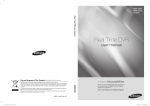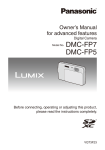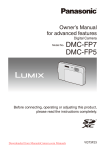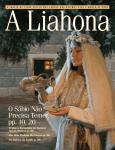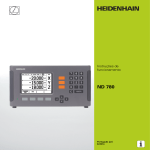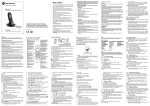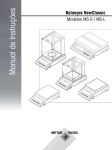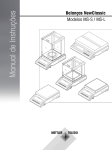Download Samsung SHR-5040 User's Manual
Transcript
SHR-5040 SHR-5042 Brazil Portguese Real Time DVR user manual Real Time DVR user manual Correct Disposal of This ProductV (Waste Electrical & Electronic Equipment) (Applicable in the European Union and other European countries with separate collection systems) This marking shown on the product or its literature, indicates that it should not be disposed with other household wastes at the end of its working life. To prevent possible harm to the environment or human health from uncontrolled waste disposal, please separate this from other types of wastes and recycle it responsibly to promote the sustainable reuse of material resources. Household users should contact either the retailer where they purchased this product, or their local government office, for details of where and how they can take this item for environmentally safe recycling. Business users should contact their supplier and check the terms and conditions of the purchase contract. This product should not be mixed with other commercial wastes for disposal. imagine the possibilities Thank you for purchasing a Samsung product. To receive a more complete service, please register your product at www.samsung.com/global/register AB82-01498A Rev-02 SHR-5042_Bp.indb 1 2007-12-28 14:48:51 características principais do seu DVR Você adquiriu o gravador de vídeo digital (DVR) que comprime uma entrada de câmera de 4 canais em vídeo MPEG4; também proporciona as funções que gravam em um Disco Rígido em tempo real e reproduz o conteúdo através da compressão da entrada de áudio de 4 canais com a função ADPCM. Também através da rede, ele transmite vídeo e áudio para um dispositivo externo em tempo real e permite o monitoramento de vídeo e áudio através de um PC localizado remotamente. Conectores de Entrada Composta de 4 canais. Fonte de vídeo compatível com NTSC/PAL. O tamanho CIF (NTSC: 352x240 / PAL: 352x288) de vídeo pode ser salvo à velocidade de 120ips(NTSC)/100ips(PAL) (ips=imagens por segundo). Conectores de Vídeo conectorizado de 4 canais. Modo de Sobregravação (substituição pelos dados mais recentes) no Disco Rígido. Capacidade para execução de backup com um disco rígido USB 2.0 para uma grande quantidade de dados Função de backup utilizando um dispositivo de memória USB 2.0 e um gravador de CD. Capacidade para gravar, reproduzir e transmitir arquivos de áudio e vídeo para o Sistema Windows Network Viewer (Net I) simultaneamente. Capacidade para gravar e reproduzir 4 canais de dados de áudio. Vários modos de busca (Contínua, Movimento, Entrada de Alarme e Programada) Interface de Alarme (Entradas: 4, Saídas: 2) Monitoramento Remoto pelo Sistema Windows Network Viewer (Net I) ITENS FORNECIDOS COM O SEU DVR Quando do recebimento desta unidade, você deverá desembalar os produtos contidos na caixa e colocá-los em uma superfície nivelada ou onde você desejar utilizá-la. Verifique em seguida se todos os componentes a seguir foram fornecidos. Se um componente estiver ausente, por favor, entre em contato com o seu revendedor. Controle Remoto (RCU) 1 cabo de força CD do Software (incluindo o manual em PDF) Adaptador 2 baterias AAA Manual do Usuário SHR-5042_Bp.indb 2 4 parafusos especiais 2007-12-28 14:48:54 normas de segurança Por favor, tenha em mente os itens a seguir para a utilização correta da unidade para prevenir riscos ou danos ao proprietário. Não utilize múltiplos plugues de conexão de uma vez. Caso contrário pode causar geração de calor ou fogo anormais Não coloque um vaso, jarro de fores, copo, frascos de cosméticos, remédios ou recipientes contendo água nas proximidades da unidade. Caso contrário pode causar fogo. Não dobre o cabo de força de modo forçado nem coloque materiais pesados sobre ele. Caso contrário pode causar fogo. Não toque no plugue de força com as mãos úmidas. Caso contrário pode causar choque elétrico. Insira o plugue de força firmemente, o suficiente para que não se mexa. Uma conexão imperfeita pode gerar fogo ou choque elétrico. Mantenha o produto afastado de umidade, poeira e fuligem. Caso contrário pode gerar fogo ou choque elétrico. Não coloque objetos metálicos (moedas, grampos de cabelo, peças metálicas, etc.) ou materiais inflamáveis (fósforo, papel, etc.) nos orifícios de ventilação. Caso contrário pode gerar fogo. Mantenha a temperatura ambiente entre 0°C a 40°C e mantenha o produto afastado de umidade. Caso contrário pode causar defeitos na unidade. Assegure uma ventilação suficiente. Caso contrário pode causar uma operação anormal devido à alta temperatura. Mantenha a unidade fora de alcance da luz direta do sol ou calor proveniente de um dispositivo de aquecimento. Caso contrário pode gerar fogo. Não desmonte, conserte ou remodele esta unidade. Caso contrário pode causar fogo, choque elétrico ou danos devido a uma operação anormal. Não puxe o cabo de força pelo próprio cabo. Caso contrário pode destruir o cabo de força, eventualmente, causando fogo ou choque elétrico. Desconecte a unidade na ocorrência de trovões ou relâmpagos. Caso contrário pode causar fogo. Mantenha as crianças longe da bateria após retirá-la do produto. Elas tendem a engolir objetos pequenos inconscientemente. Se uma criança engolir a bateria, consulte um medico imediatamente. Instale a unidade em um local seguro ou fixe-a a parede ou teto com uma base suficientemente forte para que o produto não caia. Caso contrário pode gerar ferimentos às pessoas.. SHR-5042_Bp.indb 3 2007-12-28 14:48:59 antes de iniciar Este Manual do Usuário fornece informações para a utilização do DVR como, por exemplo, instruções rápidas, nomes das partes, funções, conexão com outros equipamentos e uso do menu de configuração da unidade. Tenha em mente os seguintes itens: A Samsung Electronics é a detentora dos direitos autorais deste manual. Este Manual do Usuário não pode ser copiado sem o consentimento prévio por escrito da Samsung Electronics. A Samsung Electronics não se responsabiliza por quaisquer perdas ou perda total do produto em decorrência do uso de produtos não padronizados ou violação do Manual do Usuário. Se você desejar abrir o gabinete do sistema para tocar verificar problemas, por favor, consulte um técnico especializado. Você pode descarregar os códigos de fonte abertos no site indicado a seguir. http://www.samsung.com. Antes de instar qualquer dispositivo externo como, por exemplo, um dispositivo de memória externo ou Disco Rígido, por favor, verifique a compatibilidade do dispositivo com o DVR Samsung. A lista de equipamentos compatíveis com esta unidade pode ser obtida junto ao seu revendedor de produtos Samsung. ADVERTÊNCIA Bateria A troca por uma bateria inadequada na sua unidade pode causar uma explosão. Portanto você deve utilizar o mesmo tipo de bateria daquele fornecido com o produto. O que segue são as especificações da bateria que você está utilizando agora. Tensão normal: 3V Capacidade normal: 220mAh Carga padrão contínua: 0,2mA Temperatura de Operação: -30 a +60º C CALIFORNIA USA ONLY Esta advertência relativa ao perclorato é apenas aplicável a células de Lítio e CR (Dióxido de Manganésio) no produto vendido ou distribuído APENAS na Califórnia (EUA). “Material à base de perclorato - pode ser necessário manuseamento especial,aceda a www.dtsc.ca.gov/hazardouswaste/perchlorate.” Desligamento do Sistema O desligamento da alimentação enquanto a unidade está em operação ou execução de ações não permitidas poderá causar danos ao disco rígido ou à unidade. Por favor, desligue a alimentação utilizando o botão )localizado na parte frontal do seu . Depois de selecionar “ ” no menu pop-up, você poderá ( desconectar o cabo de força. Você poderá desejar instalar um sistema UPS (no break) para operação segura para prevenir danos causados por uma interrupção inesperada da energia. (Para quaisquer dúvidas relativas ao UPS, consulte o seu revendedor de produtos Samsung). Para desconectar a unidade da fonte de alimentação, o plugue deve ser removido da tomada de força; portanto a tomada de força deverá estar sempre em prontidão de operação. Esta unidade deverá estar sempre conectada à uma tomada de força aterrada. Temperatura de Operação A faixa de temperatura de operação assegurada desta unidade é 0°C a 45°C. Esta unidade poderá não operar adequadamente se você ligá-la após um longo período de tempo de armazenamento sob temperaturas abaixo da faixa estabelecida. Quando utilizar o dispositivo após um longo período de armazenamento sob baixa temperatura, deixe a unidade em temperatura ambiente durante alguns instantes e ligue-a em seguida. Especialmente para o Disco Rígido interno na unidade, a faixa de temperatura deve estar entre 5°C a 55°C. De outra forma o disco rígido poderá não operar a uma temperatura abaixo desta faixa. APROVAÇÕES DE NORMAS Este equipamento foi testado e constatado como atendendo os limites para um dispositivo digital Classe A, de acordo com a seção 15 das Regras FCC. Estes limites se destinam a fornecer uma proteção razoável contra interferência prejudicial quando o equipamento for operado em uma ambiente comercial. Este equipamento gera, utiliza e pode irradiar energia de radiofreqüência e, se não instalado e utilizado de acordo com o manual de instruções poderá causar interferência prejudicial às comunicações de rádio. A operação deste equipamento em uma área residencial irá provavelmente causar interferência prejudicial e neste caso o usuário será solicitado a corrigir a interferência às suas próprias expensas.. SHR-5042_Bp.indb 4 2007-12-28 14:48:59 Índice APRESENTANDO O SEU DVR DE TEMPO REAL 03 INSTALAÇÃO CONEXÃO COM OUTROS DISPOSITIVOS 11 LIVE (AO VIVO) 16 MENU SETUP (CONFIGURAÇÃO) 20 CONTROLE DE UMA CÂMERA PTZ 41 GRAVAÇÃO 44 Controles do DVR Conectores do painel traseiro Controle remoto Verificação do ambiente de instalação Conexão de vídeo, áudio e monitor Conexão da rede Conexão da entrada de alarme Conexão da saída de alarme Conexão de um dispositivo RS-485 Conexão de um dispositivo USB Operação do sistema Modo tela live (ao vivo) Ajuste audio on/off (áudio ativado/desativado) Congelamento e zoom Monitoramento de eventos Monitoramento spot-out Antes de utilizar Conect usu Sistem Câmera Monitoram Modo gravaç Grava evento Cronog gravação Cronog gravação Rede Modo de controle de uma câmera PTZ Operações básicas de pan, tilt e zoom Configuração do menu do dispositivo PTZ Configuração de pré-ajustes Configuração Nome Précfg Configuração do menu camera Rec (gravação normal) Cronog gravação Event recording Índice _01 SHR-5042_Bp.indb 1 2007-12-28 14:48:59 BUSCA E REPRODUÇÃO 45 APÊNDICE 48 Conect usu Tela de busca Seleção de data e hora de busca Seleção do canal de busca e gráfico de gravação Tocar Net I Recurso Gravação evento Rede Sistema SDB VIEWER SFX player WEB VIEWER Menu pop-up Especificações Desenhos Guia de solução de problemas (dúvidas mais freqüentes) Open source license report on the product 02_ Índice SHR-5042_Bp.indb 2 2007-12-28 14:49:00 apresentando o seu DVR de tempo real CONTROLES DO DVR 16 15 14 13 12 01 APRESENTANDO O SEU DVR DE TEMPO REAL 17 10 1 2 3 17 4 15 16 14 5 6 7 11 12 13 8 9 10 1 2 3 4 5 6 7 8 9 apresentando o seu DVR de tempo real _03 SHR-5042_Bp.indb 3 2007-12-28 14:49:00 No. 1 2 3 4 5 6 7 8 Nome Botão Porta USB Botão Botão Botão Função A autenticação do usuário é necessária se o botão Power for pressionado quando você tentar finalizar a operação do sistema. Este botão será utilizado quando o sistema for ligado/desligado. Esta é a porta utilizada para a conexão de um dispositivo tipo USB. Ela será utilizada quando você atualizar o software do sistema. Esta porta será utilizada como uma porta de conexão de um mouse USB. Este botão é utilizado quando o canal selecionado no modo Display for comutado para o modo de tela cheia. Utilizado como um botão de entrada numérica a partir do modo de entrada numérica. Executa as funções TELE, WIDE, ou VIEW quando o botão PTZ for pressionado. Proporciona a função de ampliação para a imagem digital para até duas ( ) após designar a área a ser ampliada. vezes. Pressione o botão (Irá executar a função TELE quando o botão for pressionado.) Botão Executa a função FREEZE (Congelamento) no modo Display. (Irá executar a função WIDE quando o botão for pressionado.) Botão Esta é a função que alterna para o modo Search (Busca). (Irá executar a função VIEW quando o botão for pressionado.) Botão Esta é a função que comuta o sistema para o modo Setup (Configuração). Será utilizada quando você sair de um menu inferior para um menu superior ou sair do modo de configuração do sistema. Ao acessar um menu, estes botões são utilizados como botões de direção. (Serão utilizados como botões de direção para a operação PTZ.) Botão 9 Ao ajustar os detalhes de um menu, estes botões serão utilizados para trocar um valor ou direção. (Eles serão utilizados como os botões de direção para a operação PTZ.) ( ) Ao configurar um menu, este botão será utilizado como o . botão Pressione o botão quando trocar o valor de configuração de um menu. 04_ apresentando o seu DVR de tempo real SHR-5042_Bp.indb 4 2007-12-28 14:49:03 No. Nome Função Se um evento (como movimento ou alarme) ocorrer, o LED ALARM será aceso. Este LED indica se o DISCO RÍGIDO está sendo normalmente acessado. Ao acessar o DISCO RÍGIDO, este LED irá piscar repetidamente. Este LED indica o status da conexão da rede e da transmissão de dados. 10 Este LED indica o status da gravação. 11 Botão Executa a função abrir/fechar o compartimento de CD-RW. : Esta função é utilizada quando você executar uma busca rápida na direção de retrocesso enquanto reproduz. : Esta função é utilizada quando você buscar cena por cena na direção de retrocesso em um estado de Pausa. 01 APRESENTANDO O SEU DVR DE TEMPO REAL Este LED indica o status da operação de backup. Esta função é utilizada quando você finalizar uma busca durante uma reprodução. 12 Botão Esta função será executada alternando o botão para a operação Play/Pause durante a reprodução. : Esta função será utilizada quando você executar uma busca rápida na direção de avanço durante a reprodução. : Esta função é utilizada quando você buscar cena por cena na direção de avanço em um estado de Pausa. 13 14 Botão Botão Esta é a função que grava todos os canais de câmera independentemente da programação da gravação. Quando um alarme ocorrer, este botão irá cancelar o alarme. Botão 15 Configura a função Audio On/Off (Ativação/Desativação do Áudio). apresentando o seu DVR de tempo real _05 SHR-5042_Bp.indb 5 2007-12-28 14:49:07 No. Nome Função Exibe telas de 4 divisões. Exibe a tela Picture-in-Picture (PIP). Screen Switchover (Comutação seqüencial de telas): Será comutada para a tela de canal único de acordo com o tempo ajustado a partir da configuração do sistema. 16 Exibe telas de 4 divisões. Exibe a telas de 9 divisões. 17 Esta é a seção que recebe os sinais do controle remoto. 06_ apresentando o seu DVR de tempo real SHR-5042_Bp.indb 6 2007-12-28 14:49:09 CONECTORES DO PAINEL TRASEIRO 1 2 7 6 13 11 10 9 8 5 4 3 1 AUDIO OUT Porta (conector RCA) para a saída do sinal de áudio. (Na transmissão de um sinal de áudio, utilize o alto-falante com um amplificador de áudio incorporado). 2 ALARM ALARM IN 1-4: Porta para uma entrada de alarme. ALARM OUT 1-2: Porta para uma saída de alarme. RS-485: Porta para conexão de PTZ. 3 DC-IN Conector para um terminal de alimentação 12V. 4 NETWORK Porta para conexão a uma rede. 5 USB Porta para conexão de um dispositivo do tipo USB. Utilizada quando você executar a operação de backup de dados de vídeo ou atualizar o software do sistema. 6 RS-232C Esta porta se destina ao uso da engenharia (não há funcionalidade para o usuário do DVR). 7 SPOT OUT Porta (tipo BNC) para a saída SPOT OUT (AUXILIAR). 8 S-VIDEO Porta para a saída do sinal S-Video. 9 VGA Porta para a saída do sinal VGA. 10 VIDEO OUT Porta (tipo BNC) para uma saída do sinal de áudio composto. 11 AUDIO IN Porta (Conector RCA) para uma entrada do sinal de áudio. 12 THROUGH A porta THROUGH pode ser utilizada para transmitir um sinal de vídeo para outro dispositivo de vídeo. 13 VIDEO-IN Porta (tipo BNC) para uma entrada de sinal de vídeo composto. Suporta tanto sinais de vídeo NTSC como PAL. 01 APRESENTANDO O SEU DVR DE TEMPO REAL 12 apresentando o seu DVR de tempo real _07 SHR-5042_Bp.indb 7 2007-12-28 14:49:10 SHR-5042_Bp.indb 8 Pressione o botão 0 (10+), libere e em seguida pressione o botão 1 (ou 2, 3, 4, 5, 6) novamente dentro de 3 segundos. CHANNEL 11–16 FR (fast rewind) FR (retrocesso rápido): Utilizada para busca rápida em retrocesso enquanto no modo de reprodução. (-x2, -x4, -x8, -x16, -x32) ALARM Cancela o envio de alarmes. AUDIO Ativa e Desativa o Áudio. FF (fast forward) Utilizada para busca em avanço rápido durante a reprodução. (x2, x4, x8, x16, x32) MODE Seleciona uma divisão de tela. BACKUP Esta tecla não é utilizada nos modelos SHR-5040/5042. REC LOCK Esta tecla não é utilizada nos modelos SHR-5040/5042. 0~9 Seleciona um canal único enquanto no modo Live (Ao Vivo). Utilizada para inserir valores numéricos. OPEN/CLOSE Utilizada para abrir e fechar a bandeja de CD-RW. Pressione o botão 0 (10+), libere e em seguida pressione o botão 0 novamente dentro de 3 segundos. Ou pressione o botão 0 (10+), libere e aguarde 3 segundos. CHANNEL 10 RECORD Inicia ou finaliza a gravação. Pressione o botão 1 a 9 respectivamente. CHANNEL 1–9 Utilizando as Teclas NUMÉRICAS CONTROLE REMOTOL 08_ apresentando o seu DVR de tempo real 2007-12-28 14:49:11 SHR-5042_Bp.indb 9 Ao sair da fábrica, a ID (IDENTIFICAÇÃO) do controle remoto desta unidade é ajustada para “00”.· Quando você trocar a ID do controle remoto, pressione a tecla SYS ID e insira “Remote ID” ajustado para o DVR. WIDE Executa a função WIDE no modo PTZ. TELE Executa a função TELE no modo PTZ. PTZ Ativa e Desativa o modo PTZ. UPDOWNLEFT<change> RIGHT Utilizadas para trocar os ajustes ou mover o cursor p/cima / p/baixo / esquerda/ direita. SEARCH Avança para a tela de seleção da busca. MENU Acessa a tela do menu System ou retorna ao menu superior. VIEW Executa a função VIEW no modo PTZ. PRESET Esta tecla não é utilizada nos modelos SHR-5040/5042. SYS ID Utilize para inserir ou confirmar a ID do sistema ou do controle remoto. ENTER Exibe o cursor para a seleção do canal no modo ou utilizado como tecla de seleção para a configuração do menu. FREEZE Executa a função FREEZE no modo Live (Ao Vivo). Play/Pause Pausa ou reinicia a reprodução. ZOOM Implementa o zoom digital (x2). STOP Finaliza a reprodução. modo de reprodução. (-x2, -x4, -x8, -x16, -x32) 01 APRESENTANDO O SEU DVR DE TEMPO REAL apresentando o seu DVR de tempo real _09 2007-12-28 14:49:12 instalação Leia os itens a seguir antes de utilizar esta unidade. Não utilize a unidade em ambientes externos. Não deixe que água ou outro líquido entre em contato com as partes de conexão ou com o produto em si. Não aplique choque ou força excessiva. Não puxe o plugue de força com muita força. Não desmonte você mesmo a unidade. Não exceda a faixa de entrada ou saída nominal. Utilize somente o cabo de força certificado. Para a unidade com uma entrada terra, utilize um plugue de força com um pino de aterramento. VERIFICANDO O AMBIENTE DE INSTALAÇÃO O Gravador de Vídeo Digital Samsung (de agora em diante mencionado como “DVR”) é um equipamento de segurança de alta tecnologia que contém um Disco Rígido de alta capacidade e circuitos de corte superior. A presença de uma alta temperatura dentro ou fora da unidade pode reduzir a vida útil da unidade, desempenho deteriorado (veja o gráfico abaixo; ele explica a correlação entre a temperatura e a vida útil da unidade) e gerar um defeito. Figure 2 Por favor, siga as instruções a seguir para montagem em rack de DVRs Samsung para continuar com a instalação. Temperatura Unidade °C Um Ano: 24h x 365 Dias = 8.760 h 1. O rack no qual o DVR será montado não deve ser vedado (ou seja deve prover uma ventilação adequada). 2. Este rack também deve permitir a circulação do ar através das aberturas. Vida útil (Unidade: HORAS) Figure 1 3. Conforme indicado na Figura 2, recomendamos que você monte a unidade com outros DVRs ou utilize dispositivos de montagem em rack a uma determinada distância, ou instale um sistema de ventilação para permitir o fluxo correto de ar. 4. Para formação de uma convecção normal, as aberturas de entrada de ar devem ser posicionadas na parte inferior e na saída de ar na parte superior. 5. Recomendamos que você instale cada entrada e saída de ar com ventoinhas para o fluxo de ar suficiente. (A ventoinha deve estar equipada com um filtro para prevenir possíveis entradas de poeira e outras impurezas.) 6. Conforme indicado na Figura 1, a temperatura interna do rack e ao redor do DVR deve ser mantida entre 5 e 45°C. 10_ instalação SHR-5042_Bp.indb 10 2007-12-28 14:50:03 conexão com outros dispositivos CONEXÃO DE VÍDEO, ÁUDIO E MONITOR 03 CONNECTING WITH OTHER DEVICES Entrada de Áudio Entrada / Saída de Vídeo CUIDADO Saída de Áudio Considerando que pode haver um risco de choque elétrico nas proximidades do cabo de vídeo conectado à câmera de acordo com o estado de aterramento do cabo de força, conecte o cabo de vídeo quando o sistema for desligado. conexão com outros dispositivos _11 SHR-5042_Bp.indb 11 2007-12-28 14:50:03 CONEXÃO DA REDE Conexão à Internet através de Ethernet (10/100BaseT). Cabo Ethernet RJ45 (Cabo Direto) INTERNET Back Bone Hub/Switcher Hub/Switcher Windows Smart Viewer Conexão à Internet através de modem ADSL Cabo Ethernet RJ45 (Cabo Direto) MODEM ADSL INTERNET Linha Telefônica (ADSL) Hub/Switcher Windows Smart Viewer 12_ conexão com outros dispositivos SHR-5042_Bp.indb 12 2007-12-28 14:50:04 CONECTANDO A ENTRADA DE ALARME 03 CONNECTING WITH OTHER DEVICES Conecte um fio do cabo de sinal (de 2 fios) de diversos sensores (como, por exemplo, o sensor IR, detector de hot-wire e sensor magnético) à porta GROUND e conecte o fio de sinal remanescente ao número de porta de entrada ALARM (ALARME) desejada. Por favor, utilize o ADAPTADOR adequado às especificações de alimentação dos diversos sensores.. CUIDADO conexão com outros dispositivos _13 SHR-5042_Bp.indb 13 2007-12-28 14:50:06 CONECTANDO A SAÍDA DE ALARME Como uma lâmpada com sirene, sirene amplificada e relé externo Alimentação Externa Conecte um fio do cabo de sinal (que contém 2 fios) de um dispositivo externo (como, por exemplo, uma lâmpada com sirene, sirene amplificada e relé externo) à porta GROUND e conecte o fio de sinal remanescente ao número de porta de entrada ALARM desejada. 14_ conexão com outros dispositivos SHR-5042_Bp_2-1.indd 14 2008-1-2 12:19:05 CONECTANDO O DISPOSITIVO RS-485 03 CONNECTING WITH OTHER DEVICES Porta para conexão do cabo do sinal RS-485 (conecte ao Receptor RX) CUIDADO Por favor, verifique se o dispositivo RS-485 é suportado pelo DVR SHR-5040/5042. Cuidados devem ser tomados ao conectar ao conector RS-485 considerando a polaridade (+ e -). CONEXÃO DE UM DISPOSITIVO USB 1. Há duas portas de conexão USB nos painéis frontal e traseiro da unidade. 2. O Disco Rígido USB, Dispositivo de Memória USB podem ser conectados através de qualquer uma destas portas. 3. Somente um dispositivo USB pode ser conectado a cada porta USB. 4. O produto oferece a função HOT PLUG que permite a conexão/remoção dos dispositivos USB durante a operação do sistema conexão com outros dispositivos _15 SHR-5042_Bp.indb 15 2007-12-28 14:50:10 Iive (ao vivo) OPERAÇÃO DO SISTEMA Ligue a alimentação para que a tela com o logotipo da Samsung seja exibida. MODO TELA LIVE (AO VIVO) Ícones da Tela Ao Vivo Os ícones da tela ao vivo exibem o status da configuração ou a função atual. Execute a operação de inicialização para operar o sistema após a exibição da tela com o logotipo. O vídeo ao vivo será exibido se o processo de inicialização for concluído normalmente. 40 a 60 segundos poderão ser necessários até que o vídeo ao vivo seja exibido. Quando o vídeo ao vivo for exibido, o ambiente de configuração do sistema ajustado previamente será mantido; e se o sistema tiver sido reinicializado, o vídeo ao vivo será exibido e você poderá iniciar a gravação. Se um novo DISCO RÍGIDO for instalado, a inicialização poderá levar mais tempo devido à inicialização do novo DISCO RÍGIDO. Se a tela ao vivo não for exibida em seguida, por favor, verifique as conexões internas e externas. Se o problema persistir, por favor, entre em contato com a Assistência Técnica Autorizada Samsung. CAM_01 V.Loss CAM_01 : Ícone Ele indica o estado da gravação GRV / Event (movimento + alarme) / Gravção Contínuo. : Ícone Cada ícone representa o tamanho de gravação de Normal ou CIF. Full D1 - (NTSC) 704X480 (PAL) 704X576 Half D1 – (NTSC) 704X240 (PAL) 704X288 CIF - (NTSC) 352X240 (PAL) 352X288 16_ ao vivo SHR-5042_Bp.indb 16 2007-12-28 14:50:13 : ícone indicador de Indica que o bloqueio de configuração da gravação está activado. Este ícone é visualizado quando está a gravar imagens de vídeo com o bloqueio de configuração de gravação definido. Para cancelar a gravação, introduza a palavrapasse predefinida. Modos de tela Live (Ao Vivo) Após capturar 4 entradas de vídeo ao vivo, a imagem será exibida nos 3 modos a seguir. CAM_01 CAM_02 CAM_03 CAM_04 < 4 Divisões > CAM_01 CAM_02 04 AO VIVO : Ícone O canal para o qual a função PTZ tiver sido ajustada irá exibir o ícone PTZ. Eles será trocado para um ícone amarelo quando a função PTZ estiver em operação. < PIP > : Ícone O ícone representa o status de Áudio Ativado/Desativado (On/Off) e se torna amarelo quando Ativado. Ele não será exibido quando da Desabilitação de Vídeo ou Áudio. : Ícone do Ele aparece quando detecta um evento do Alarme E. : Ícone Ele aparece quando ocorre um evento de movimen. : Ícone Este ícone será exibido no estado Zoom-On ou ZoomIn (Zoom de aproximação) e irá desaparecer quando a função Zoom-On for cancelada. : Ícone Este ícone será exibido quando a função Freeze estiver ativada e irá desaparecer quando esta função for cancelada. : Ícone Este ícone será exibido quando não houver espaço suficiente para gravação. : Ícone Este ícone será exibido no modo de Comutação de tela. < Sequência Automática > Exibe 4 canais de vídeo na tela dividida respectiva. O canal exibido em cada modo de divisão poderá ser arbitrariamente selecionado. A tela reduzida em 1/4 será apresentada. O canal exibido na área da tela cheia ou em miniatura poderá ser arbitrariamente selecionado. A localização da tela PIP poderá ser ajustada em 5 passos dentro da tela utilizando a tecla . Multiple channels are sequentially displayed on the full screen at the preset interval. Quando nenhuma entrada de vídeo for detectada no estado Video Setup On (Configuração Ativada do Vídeo), o ícone [V.Loss] será exibido no canal correspondente; e o canal cujo ajuste Video On/Off estiver ajustado para Off irá exibir o ícone [V.Off]. CUIDADO É possível controlar a posição do Canal 1, Canal 3 e Canal 4 na tela ao vivo pelos botões: para cima / para baixo / esquerda / direita quando está em modo quad. ao vivo _17 SHR-5042_Bp.indb 17 2007-12-28 14:50:13 Seleção do modo de tela ao vivo Cada modo pode ser selecionado utilizando o botão e os botões . A figura a seguir exibe o diagrama da troca de modos. 4 Divisões Seleção de Áudio On/Off (Ativado/ Desativado) no modo 4-split (4 Divisões) Quando você pressionar o botão ( ) no modo 4-split, o cursor será exibido como na figura abaixo e o canal correspondente será selecionado. Se o botão for pressionado após a seleção de um canal aleatório, você poderá ajustar a função Audio On/Off do canal correspondente. Neste momento, o ícone de áudio será trocado para a cor amarela/branca no canal correspondente de acordo com a condição Audio On/Off. Botão Sequência Automática CAM_01 CAM_02 CAM_03 CAM_04 PIP O modo inicial é o modo de tela de 4 divisões. Todos os modos exceto o modo de tela cheia podem ser selecionados seqüencialmente utilizando o botão . ,o Cada vez que você pressionar o botão modo será trocado na seqüência indicada: [4 Split] [PIP] [Auto Sequence] [4 Split]. Você pode visualizar a tela cheia para cada canal . selecionando os respectivos botões Ao comutar para a tela cheia a partir do modo de tela dividida, você poderá retornar à tela do modo de divisão anterior pressionando o botão . AJUSTE AUDIO ON/OFF (ÁUDIO ATIVADO/DESATIVADO) A partir do modo dividido, exceto para o modo seqüencial automático, qualquer canal mostrado em cada divisão pode ser selecionado à vontade. O canal ajustado para o modo Audio On também permite o ajuste da função Audio On/Off para todos os modos ao vivo. Ajuste Audio On/Off (Ativado/ Desativado) no modo tela cheia No modo de tela cheia, o áudio do canal selecionado será automaticamente ativado e você poderá ativar e desativar o áudio alternando o botão . O ícone de será trocado para a cor amarelo/branca no canal correspondente de acordo com a condição Audio On/Off. Seleção do Canal e Ajuste Audio On/ Off (Ativado/Desativado) no modo PIP Se o botão ( ) for pressionado a partir do modo de 4 divisões, o cursor será exibido e o canal correspondente poderá ser selecionado. Após selecionar um canal aleatório, você poderá selecionar o canal exibido utilizando os botões e poderá ajustar a função Audio On/Off como no modo 4 divisões utilizando o botão . Neste momento, o ícone de será trocado para a cor amarela/branca no canal correspondente de acordo com a condição Audio On/Off. CONGELAMENTO E ZOOM Função Freeze (Congelamento Imagem Estática) A função Freeze, como a função que “congela” temporariamente o vídeo exibido na tela ao vivo atual, opera somente no modo Live (Ao vivo). Você pode ajustar a função Freeze On/Off utilizando o botão . 18_ ao vivo SHR-5042_Bp.indb 18 2007-12-28 14:50:14 Função de Zoom Eventos que tenham ocorrido nos canais 1 e 3 dentro de 30 segundos após a ocorrência de um evento no canal 2 (conforme indicado na figura). Conseqüentemente, os canais 1, 2 e 3 foram comutados para tela cheia. Se um novo evento não ocorrer durante o primeiro evento, o sistema irá retornar ao modo Live (Ao Vivo) anterior. Pressionando o botão durante o evento fará com que o monitoramento de eventos seja interrompido. Quando um evento ocorrer, o LED de Alarme será aceso; e será apagado se o botão for pressionado quando o LED estiver aceso. O ajuste de alarme será inicializado quando o botão for pressionado. Se o ícone de evento desaparecer ou um evento estiver sendo monitorado, esta função será cancelada. Se a gravação do evento, tempo de pré-evento e tempo de pós-evento forem configurados após operação do alarme, a gravação do evento será operada durante o tempo ajustado anteriormente. 04 AO VIVO A função de zoom, como a função que irá duplicar o tamanho da área selecionada, irá operar somente no modo de tela cheia. A área de configuração de Zoom será exibida se o botão for pressionado no modo de tela cheia e será possível ajustar a localização da área de ajuste de Zoom utilizando os botões de (). Se o botão ( ) for pressionado após a seleção de uma área de configuração, a área selecionada será exibida em tamanho duplo. A localização da imagem poderá ser ajustada utilizando os botões de () mesmo após ampliar duas vezes o tamanho. Se o botão ( ) for pressionado novamente na condição ampliada, o estado de configuração da área de Zoom será reativado e você poderá executar a função Zoom Off utilizando o botão . MONITORAMENTO SPOT-OUT O monitoramento Spot-out é a função que monitora a tela inteira de um canal específico com uma saída diferente daquela usada no modo de tela ao vivo. Se um item de monitoramento estiver selecionado a partir da tela do menu, você pode selecionar um canal específico como o canal Spot-out entre os canais 1-4 e poderá tornar a saída canal por canal com um intervalo de tempo específico como no modo de comutação da tela do modo ao vivo. O ícone da tela ao vivo não será indicado a partir da função de monitoramento Spot-out. MONITORAMENTO DE EVENTOS A função de monitoramento de eventos é utilizada para exibir o canal sincronizado com um evento na tela quando um evento específico (Sensor/Movimento) ocorrer. As funções de Ativação/desativação do monitoramento de evento e funções Duration (Duração) podem ser ” ajustadas utilizando o comando “ ”“ . ” “ Neste momento, o intervalo de tempo comutado é idêntico ao tempo de comutação da tela do modo ao vivo. Se o monitoramento de eventos Spot-out estiver ativado, o canal em que ocorrer um evento poderá ser considerado como uma saída Spot-out. Se eventos ocorrerem simultaneamente em vários canais, o canal com o número mais baixo terá prioridade e será transmitido para Spot-out (saída auxiliar). Quando o tempo de monitoramento de evento for ajustado para 30 segundos, o canal 2 será exibido durante 30 segundos no modo de tela cheia se um evento ocorrer inicialmente a partir do canal 2 como indicado na figura a seguir. Se outro evento ocorrer dentro de 30 segundos, a tela será exibida após a adição de um evento existente. 25 55 ao vivo _19 SHR-5042_Bp.indb 19 2007-12-28 14:50:15 menu setup (configuração) ANTES DE UTILIZAR CONECT USU Pressione o botão O cursor amarelo exibe a janela de seleção atual. Como a operação dos botões de direção, mova o cursor para o menu que você deseja trocar utilizando os botões () no painel frontal do sistema. Isto irá acessar a troca do menu se o botão ( ) for pressionado no estado do cursor de seleção. ( ) for A seleção será completada se o botão pressionado ao realizar uma troca. Se o menu resultante for exibido, mova o cursor para uma localização desejada utilizando os botões ou . para abrir a tela do menu. Conect Usu Menu Conex ID Usuá ADMIN Senha OK Move/Control Seleci Cancel Saíd A seleção será aplicada se “ ” for pressionado após uma troca no menu. O ajuste será cancelado se “ ” for pressionado e irá retornar ao menu superior. e Botões Quando os botões e forem pressionados inicialmente eles irão operar como o botão de confirmação (Enter). Depois de confirmar, ele será utilizado como a função de retorno para a página anterior. ► Faz parte da exibição de um menu resultante. Para utilizar as diversas funções do DVR como, por exemplo, configuração do ambiente do sistema e busca, é preciso registrar-se com os direitos de usuário correspondentes. Você poderá se registrar como um usuário relevante inserindo a ID (Identificação) e a senha do usuário. A senha padrão não é atribuída. Utilize esta função para trocar a senha. SISTEM Os detalhes do menu do sistema serão como segue: MENU SHR-5042/5040 ) A seção para digitar caracteres será exibida por ( ou ( ). Quando um caractere for inserido, mova o cursor para ( ). um caractere desejado e pressione o botão Sistem ► Config Hora / Data / Idioma Câmera ► Monitoram ► Ger. Usuário - Senha - Adc/Apg Usuá - Autorizaç Grupo Modo Gravaç Grava Evento Perfil ► Cronog Gravação Rede Move/Control Log Sistem Info Sistema & Config Config HD Backup ► Desliga Sistema Seleci Saíd 20_ menu configuração SHR-5042_Bp_2-1.indd 20 2008-1-4 16:20:07 Config Hora / Data / Idioma DST ajusta o relógio uma hora adiantada ao horário local padrão. Este ajuste permite que o sistema exiba a hora ajustada para DST. Se a data ajustada para DST for atingida, o sistema será adiantado em uma hora. Config Data / Hora / Idioma Conf Hora 2007-04-03 Conf Data YYYY - mm - dd 05:12:46 Conf Hora 24 Idioma Brazilian Portuguese OK Cancel Seleci Saíd Suporta um total de 9 formatos (como, por exemplo, Ano-Mês-Dia / Dia-Mês-Ano / Mês-Dia-Ano). A tela a seguir será exibida se o botão pressionado. ( ) for Suporta dois formatos: 24 horas / 12 horas (AM/PM). Após selecionar um idioma, a função OSD (Exibição de Informações na Tela) será expressa no idioma selecionado. Os idiomas disponíveis constam de uma lista. (GMT) Greenwich Mean Time : D Ano 2007 VER Off Mês 4 Hora Dia 6 3 Mês Sema Dia Sem Hora 1 1st SUN 0 ~ 5 Seg 10 Mês Sema Dia Sem Hora 1 2st OK Move/Control Min Seleci SUN 0 Cancel Senha Saíd Selecione a zona horária padrão adequada para a região correspondente. Quando desejar trocar a data e à hora, mova o cursor para o item correspondente e pressione o botão ( ). Em seguida troque o dia/mês/ano ou segundos/minutos/hora com os botões . Saia deste modo pressionando o botão ( ) novamente.Quando uma troca de hora for realizada, a data e a hora permanecerão suspensas (em pausa) até que “ ” ou “ ” seja pressionado. CUIDADO 05 MENU CONFIGURAÇÃO Move/Control Se DST for ajustado para “ ”, o ajuste para o horário de verão não será aplicado. É impossível acessar o menu de data à direita. Quando você ajustar DST para “ ”, determine a hora de início na parte esquerda e a hora na parte direita com base no caractere “ ”. Se a data e a hora forem trocadas para um horário anterior, os dados em vigor antes da troca serão apagados. Por exemplo, quando 8 horas da manhã for trocado para 7 horas da manhã, os dados gravados entre 7 e 8 da manhã serão apagados. Ger. Usuário - Senha Senha Antiga **** Nova Senha **** Confirme Senha **** Bloquear Config. Gravação OK Move/Control Seleci Cancel Saíd No momento que a unidade sai da fábrica, a senha da ’ é ajustada para ‘4321’. conta do usuário ‘ Um teclado virtual será exibido se o botão ( ) for pressionado. Os caracteres serão inseridos um a um se a seleção for feita movendo o cursor. A inserção da senha poderá conter até 16 caracteres. Este é o menu para confirmação de uma nova senha recentemente trocada. É preciso inserir “ ” na primeira fileira acima. Quando você inserir “ ” primeiramente sem inserir “ ”, nenhuma resposta será informada após a inserção. . o modo de irá aparecer uma janela emergente a pedir a introdução da password, ao mesmo tempo que termina a gravação. Se estiver menu configuração _21 SHR-5042_Bp_2-1.indd 21 2008-1-4 16:20:10 Adc/Apg Usuá Autorizaç Grupo Ger. Usuário - Autorizaç Grupo Ger. Usuário - Adc/Apg Usuá Grupo 1 Grupo ID Usuá user1 Senha **** Grupo Grupo 1 Adc Limpa Grupo 2 Grupo 3 ID Usuá Menu Grupo1 Usuá1 Grupo1 Usuá2 Sistem Câmera Monitoram Grava Normal Grupo1 Usuá3 Grava Evento Cronog Gravação Backup Rede Grupo2 Usuá4 OK Cancel Apagar Procur Apaga Tudo Tocar OK Cancel Você pode inserir “ ”e“ ”. Como para o grupo ao qual o usuário pode pertencer, selecione um item entre “ ”, “ ”e “ ”. Após atribuir direitos de usuário por cada grupo, determine um usuário para este grupo. Se “ ” for pressionado, a inserção será registrada à lista na parte direita. User ID e Password na parte esquerda serão apagadas da tela se “ ” for pressionado. Após mover o cursor em User ID a ser apagado da lista na parte direita, selecione pressionando o botão ( ). Se o botão “ ” for pressionado, somente User ID será apagado da lista. Se “ ” for pressionado, todas as User IDs (Identifica’;coes de Usuários) registradas nesta lista serão apagadas. O grupo de usuários é dividido em 3 grupos: Grupo1, Grupo2 e Grupo3. ( ) após mover o cursor para o Pressione o botão grupo sobre o qual os direitos de usuário serão transferidos. Você pode transferir a configuração do sistema e monitorar os direitos para o grupo, de forma parcial ou integral. Como para a configuração da transferência de direitos, você pode ajustar/cancelar pressionando o botão ( ) após mover o cursor para o item correspondente. O item “ ” permite a transferência de direitos para ‘Config Hora / Data / Idioma’, ‘Ger. Usuário’, ‘Perfil’, ‘Log Sistem’, ‘Info Sistema & Config’, ‘Config HD’ e ‘Desliga Sistema’. O item “ ” permite a transferência dos direitos para ‘Configuração Câmera’, ‘Disp PTZ’ e ‘Config Tela’. O item “ ” permite a transferência de direitos para ‘Modo Vivo’ e ‘Modo Limp’. O item “ ” permite a transferência dos direitos de configuração para ‘Qualid’, ‘Quadr” e ‘Taman Víde’. O item “ ” permite a transferência de direitos de configuração para ‘Config Grav Evento’, ‘Config Detecçã Alarme’, ‘Config Detecçã Movim’ e ‘Config Detecçã Perda Vídeo’. ” permite a transferência dos O item “ direitos de configuração da programação da gravação. O item “ ” permite a transferência de direitos para configuração de backup. O item “ ” permite a transferência de direitos para ‘Conf IP’, ‘Test IP’, ‘Conf DDNS’, ‘Conf NTP’, ‘Conf Cham Ret’ e ‘Conf Transferênc Tela’. 22_ menu configuração SHR-5042_Bp.indb 22 2007-12-28 14:50:21 Log Sistem O item “ busca. ” permite a transferência do direito de Log Sistem Perfil 04-02 06:08:09 C3 C GRV Stop GRV Sistem 04-02 06:08:09 C3 M GRV Start C3 Perfil 04-02 06:08:47 C2 M GRV Stop Falha 04-02 06:08:47 C1 M GRV Stop Procur Ler Padrão Fábrica OK 04-02 06:08:50 C4 M GRV Stop Rede Exporta Perfil OK 04-02 06:08:50 C3 M GRV Stop Backup Importa Perfil OK 2007-04-02 05:39:53 2007-04-03 05:39:53 trying.. 0% OK Move/Control Seleci Saíd Esta função é utilizada para inicializar todos os ajustes aos valores padrão de fábrica. Se você pressionar o botão “ ”, a janela de mensagens de reinicialização será exibida e em seguida você poderá pressionar o botão “ ”. Os dados gravados não serão apagados. Esta função é utilizada quando você exportar o perfil atualmente ajustado para o sistema para o dispositivo de armazenamento conectado a uma porta USB. O arquivo de perfil será copiado para o dispositivo de memória USB se você pressionar “ ”. (Nome do arquivo: SetupData.tar). Este item se refere à função pela qual uma série de operações realizadas durante a operação do sistema DVR são gravadas; e quando o sistema for operado anormalmente, ela permitirá a detecção do erro facilmente, de forma que o problema poderá ser resolvido com a devida correção. ( ) após mover o cursor para Pressione a tecla o item correspondente quando você buscar somente o item de registro desejado. ( ): Abre a página anterior. ( ): Abre a próxima página. 05 MENU CONFIGURAÇÃO OK Progress ) for pressionado, a tela a seguir será Se o ícone ( exibida. Esta função é utilizada quando você importar o arquivo de perfil do sistema salvo no dispositivo de memória USB e aplicá-lo ao sistema atual. O perfil será copiado para o sistema atual se você pressionar o botão “ ” . Em seguida, a janela de mensagem de reinicialização será exibida e em seguida você pode pressionar o botão “ ”. Hora Iníc Ano 2007 2007 - 04 - 02 Mês 4 Hora Fin Ano 2007 5 2 2007 - 04 - 03 Mês 4 Dia 3 05 : 39 : 53 Hora Dia Min 39 Seg 53 16 : 35 : 44 Hora 16 Min 35 Seg 44 Esta função irá exibir o status de progresso da operação que o sistema está executando atualmente. CUIDADO Por favor, não remova o dispositivo de memória USB quando operar a função de exportação/importação de perfil. O arquivo de perfil do sistema poderá não ser copiado adequadamente ou poderá não ser aplicado ao sistema. Quando o arquivo de perfil do sistema possuir o valor das configurações de rede empregado por outro DVR, pode ocorrer um conflito de endereço IP devido ao mesmo endereço. Neste caso, reinicie a configuração de rede para evitar um conflito de endereço IP. OK Para os dados de registro, ajuste “ ”e“ ” da busca. Quando determinar para trocar a data e a hora, mova o cursor para o item correspondente ( ) Em seguida, troque e pressione o botão o ajuste day/month/year (dia/mês/ano) ou second/ minute/hour (segundos/minutos/hora) com os botões Saia do modo de troca pressionando o botão ( ) novamente. menu configuração _23 SHR-5042_Bp.indb 23 2007-12-28 14:50:22 Exibe as informações de horário entre a entrada e saída do modo de busca. Exibe as informações de gravação de acordo com o evento e programação da gravação. Exibe a hora e o endereço IP que tiver sido conectado ao sistema através do software de conexão remota. Exibe as informações de troca de início/parada do sistema, usuário acessando o sistema e configuração. Exibe as informações de erro que ocorrem devido à falha de hardware. Exibe as informações de backup. Lista de Registros do Sistema Tipo de registro GRV Sistem Falha Detalhes do Registro Descrição C(Channel) C REC START/STOP Início/Parada de uma Gravação Contínua C(Channel) A REC START/STOP Início/Término de uma Gravação de Entrada de Alarme C(Channel) M REC START/STOP Início/Término d e uma Gravação de Movimento SYSTEM START/STOP ATIVAÇÃO/DESATIVAÇÃO da Alimentação do Sistema SYSTEM NET TIMESET Troca do Horário do Sistema SYSTEM SHUTDOWN Desligamento do Sistema SYSTEM REBOOT Reinicialização do Sistema SETUP START/END Login/Logout do Modo Menu WEAK SIGNAL START CH Sinal Fraco de Saída de Vídeo WEAK SIGNAL STOP CH Restauração do Sinal de Saída de Vídeo HDD Format M Formatação do DISCO RÍGIDO (Mestre) HDD Format S Formatação do DISCO RÍGIDO (Escravo) VIDEO LOSS START/STOP Perda/Recuperação de Vídeo FAN FAILURE/RECOVERY Falha/Recuperação de operação da Ventoinha SMART ERROR HDD-M Falha de Verificação Inteligente DISCO RÍGIDO (Mestre) SMART ERROR HDD-S Falha de Busca Inteligente do DISCO RÍGIDO (Escravo) HDD ERR COUNT M Contador de Erros de Gravação do DISCO RÍGIDO (Mestre) HDD ERR COUNT S Contador de Erros de Gravação do DISCO RÍGIDO (Escravo) 24_ menu configuração SHR-5042_Bp.indb 24 2007-12-28 14:50:22 Tipo de registro Procur Rede Descrição Login/Logout com o Modo de Busca NETWORK CONNECTED Conexão do Software Remoto NETWORK DISCONNECTED Desconexão do Software Remoto BACKUP AVI-OK/FAILED Sucesso/Falha de Backup AVI BACKUP SDB-OK/FAILED Sucesso/Falha de Backup SDB BACKUP SFX-OK/FAILED Sucesso/Falha de Backup SFX BAKCUP BMP-OK/FAILED Sucesso/Falha de Backup BMP BACKUP JPEG-OK/FAILED Sucesso/Falha de Backup JPEG USB PROBLEM DETECTED Remoção da Mídia Durante a operação de Backup para um Dispositivo de Armazenamento USB. CD-ROM WRITE FAIL Falha na Gravação do CD CD Media Size Full Não há Espaço Remanescente no CD CD Media Not Exist Não há CD inserido 05 MENU CONFIGURAÇÃO BACKUP Detalhes do Registro SEARCH IN/OUT menu configuração _25 SHR-5042_Bp.indb 25 2007-12-28 14:50:23 Info Sistema & Config CUIDADO Info Sistema / Config Endereç MAC 00:C:8C:FF:00:A9 Versão Programa V1.000A10 Procura Pacote Find package in USB Versão Atualiza None ID Remocon 00 Atualiz OK Move/Control Seleci Cancel Saíd Exibe o número exclusivo do dispositivo de hardware da rede conectado ao sistema. Exibe a versão do software atual. Após a conexão do dispositivo USB (contendo o software do DVR) a uma porta USB, pressione o ícone ( ) e o software do DVR será automaticamente buscado. Se o software do DVR não estiver presente no dispositivo USB, a versão de atualização não será exibida. A versão do software a ser atualizado será indicada. Se você pressionar o botão “ ”, a janela de mensagem de reinicialização será exibida e em seguida você poderá pressionar o botão “ ” para prosseguir com a atualização. Para que o DVR reconheça o arquivo de atualização, este deve ser inserido em uma pasta denominada “update” (atualização). Assim, esta pasta deverá ser criada em um dispositivo de memória USB e em seguida o arquivo de atualização deverá ser copiado para a pasta. Quando o software for atualizado, você não deverá desligar a alimentação nem remover o dispositivo USB. O sistema poderá operar de forma inadequada. Quando um dispositivo de memória USB for utilizado, por favor, utilize o dispositivo USB que possa suportar a versão Linux 2.6.0 ou superior. O dispositivo que não suporta o sistema Operacional Linux não é suportado por esta unidade. O sistema de arquivos para o dispositivo USB deverá ser FAT16 ou FAT32. O sistema não suporta NTFS ou outros sistemas de arquivos. Considerando que alguns dispositivos USB não possuem fonte de alimentação ou possuem baixa tensão, uma fonte de alimentação em separado poderá ser necessária para o reconhecimento do dispositivo. No momento do embarque desta unidade, a ID (Identificação) do controle remoto foi ajustada para “ ”. Quando você trocar a ID do controle remoto, pressione “ ” e insira a identificação do DVR. Para comandar o DVR com um controle remoto, selecione o DVR e o remocon ID. Conf HD Conf HD ATA 1 Info Primári Format 149GB 2 FIM HD Gravando Config Sobrescre Off Format OK Cancel Exibe as informações do DISCO RÍGIDO instalado e a sua capacidade. O primeiro DISCO RÍGIDO instalado será atribuído como Primary (Primário) e o segundo será o Secondary (Secundário). 26_ menu configuração SHR-5042_Bp.indb 26 2007-12-28 14:50:24 Quando o Disco rígido for inicializado, mova o cursor para o DISCO RÍGIDO correspondente e pressione o botão ( ). Em seguida o ícone (Format) (Formatar) será ativado. Se você pressionar o ícone “ ”, a janela de formatação do Disco Rígido será exibida e em seguida você poderá pressionar “ ” para inicializar o Disco Rígido. Desliga Sistema Desliga Sistema Certeza Desligar? . : Se o Disco Rígido estiver cheio de dados (capacidade esgotada) durante a gravação, um alarme irá soar. : Se o Disco Rígido estiver cheio de dados (capacidade esgotada) durante a gravação, o alarme não será ativado. Se o espaço no Disco Rígido não for suficiente, o ícone Disk_Full (Disco Cheio) ( ) será exibido. CUIDADO CUIDADO Considerando que todos os dados serão apagados quando a formatação do Disco Rígido for executada, por favor, continue com a inicialização após gerar backup dos dados importantes para outro dispositivo. Se a função de gravação repetida do Disco Rígido for ajustada para “ ” e os dados a serem submetidos a backup forem substituídos pelos dados novos, a hora de início de backup poderá ser trocada ou a operação de backup poderá ser cancelada. Verificando os Dados do Disco RígidoD Por favor, preste atenção às informações a seguir para minimizar a possibilidade de perda de dados do Disco Rígido. Lembre-se de que você deve proteger o Disco Rígido de qualquer impacto ou utilização inadequada já que isto poderá causar danos. O Fabricante não se responsabiliza por perda de dados ou defeitos causados pelo mau uso do Disco Rígido pelo usuário. : Ao adicionar um Disco Rígido extra,verifique previamente se o Disco Rígido é compatível com o DVR do fabricante. Exemplos que podem causar a perda de dados ou defeitos no Disco Rígido. Qualquer impacto externo sobre a caixa do disco que possa ocorrer durante a desmontagem ou configuração do DVR. Corte no fornecimento de alimentação ou desligamento incorreto enquanto o DVR está em operação. (Refira-se à pg. 27: Como desligar o DVR). Movimento ou qualquer impacto no DVR durante a operação.Por favor, gere backups dos eventos o mais breve possível para minimizar riscos de perda de dados do Disco Rígido. SHR-5042_Bp.indb 27 OK Move/Control Seleci Cancel Saíd Esta função é utilizada quando a ativação de funções for encerrada com segurança ou quando a alimentação for desligada. Se você visualizar a mensagem de desligamento do sistema após pressionar o botão “ ”, na janela de confirmação, desligue a alimentação. CUIDADO 05 MENU CONFIGURAÇÃO : A gravação irá parar quando o Disco Rígido estiver cheio de dados (capacidade esgotada) durante a gravação. : Se o Disco Rígido estiver cheio de dados (capacidade esgotada) durante a gravação, os dados gravados mais antigos serão apagados e os novos dados serão gravados. Se o sistema for desligado sem que seja finalizado no menu System Shutdown (Desligamento do Sistema), poderá ocorrer um problema como, por exemplo, perda de dados e falha no disco. Quando desligar a alimentação, por favor, finalize o sistema primeiramente no menu System Shudown. CÂMERA Os detalhes do menu Camera são como indicado a seguir. MENU SHR-5042/5040 Sistem ► Câmera ► Configuração Câmera Monitoram ► Disp PTZ Config Tela Modo Gravaç Grava Evento ► Disp Controle Remoto Cronog Gravação Backup Rede Move/Control ► Seleci Saíd menu configuração _27 2007-12-28 14:50:25 Configuração Câmera Disp PTZ Disp PTZ ID Configuração Câmera Vídeo Seq Auto On 5 Seg Títul CAM 01 On 5 Seg CAM 02 On 5 Seg CAM 03 On 5 Seg CAM 04 OK Seleci TaxaBaud Samsung 9600 1 Pel-D 9600 2 AD 19200 3 Tech 2400 OK Cancel Cancel Move/Control Move/Control Protocolo 0 Seleci Saíd Saíd : Exibe o vídeo da câmera do canal selecionado. : Não exibe o vídeo da câmera do canal selecionado. : Exibe as informações remanescentes exceto para as informações de vídeo do canal selecionado. As funções como, por exemplo, a comutação de nome/tela de áudio/câmera não estarão disponíveis para o canal desativado. Selecione a ID para PTZ (0~99). Para configurar a função PTZ, mova o cursor para o canal correspondente e pressione o botão ( ) . Em seguida selecione PTZ utilizando os botões ou . Para do modo de troca pressione o botão ( ) novamente. Este produto suporta os protocolos da Samsung, Vic., Pan., AD, Phi., Pel-D, Pel-P, Ern, Vcl., Dia., Kal., e Tech. O tempo de operação para cada canal pode ser ajustado a partir da comutação de tela do canal do modo Live (Ao Vivo). O ajuste do canal com “ ” ou “ ” não irá operar no modo de comutação da tela. O nome da câmera do canal selecionado pode ser ajustado. Um teclado virtual será exibido se o botão ( ) for pressionado. Os caracteres podem ser ajustados um a um se a seleção for feita movendo o cursor. A inserção pode ser de até 10 caracteres. Se a tecla “ ” for pressionada, o modo de inserção com letras minúsculas se tornará o modo de inserção de letras maiúsculas e o modo de inserção do teclado numérico será comutado para o modo de inserção de teclas especiais. Selecione a velocidade do PTZ. (2400/4800/9600/19200/38400). Os itens acima deverão ser combinados com os ajustes do dispositivo PTZ. Para maiores detalhes, por favor, consulte o manual fornecido pelo fabricante do dispositivo PTZ. Somente o método Half Duplex é suportado para transmissão. Config Tela Config Tela Diálogo Teclado 128 128 Nome Câmera 128 CAM 01 Padrão Shift Apl Todos OK Cancel Back OK Cancel Esta é a tela que ajusta o valor de Brilho/Contraste/Cor da imagem de cada imagem de câmera do canal. Posicione o cursor no canal desejado para o ajuste e selecione-o para ajustar Brilho/Contraste/Cor. 28_ menu configuração SHR-5042_Bp.indb 28 2007-12-28 14:50:27 O canal selecionado será exibido na zona PIP na parte direita. O ajuste pode ser feito de “0” a “255” utilizando os botões . Se “ ” for pressionado, o último valor do canal será copiado para o canal inteiro. Se “ ” for pressionado, o canal atual será reinicializado com o valor padrão “128”. MONITORAM Os detalhes do menu de monitoramento são como indicado abaixo: MENU SHR-5042/5040 Disp Controle Remoto Sistem ► Câmera ► Monitoram ► Modo Vivo Modo Limp Modo Gravaç Grava Evento ► 05 MENU CONFIGURAÇÃO Cronog Gravação Backup Rede Disp Controle Remoto ► Move/Control Seleci Saíd 0 ID TaxaBaud 9600 Modo Vivo OK Movim / Contr Selec Cancel Monitoram Saída Monitoram Evento Duração Esta janela permite que você controle as funções de DVR usando o teclado controlador do sistema (SSC-2000). Off OSD Data On Títul On Hora On Estad On DVR 1Cn Selecione a ID do teclado controlador do sistema. Suporte Off OK Cancel Selecione a velocidade de transmissão do controlador do sistema (1200/2400/4800/9600/19200/38400). Nº 1 Fabricante SAMSUNG Esta opção pode ser ajustada para Off (Desativado) / 30 seconds (30 segundos) / CONTINUE (CONTÍNUA). : O monitoramento do evento comutado para a tela em que o evento ocorreu não será executado. : Ajusta a duração exibida quando a tela for comutada. : A tela de monitoramento de eventos será mantida até que seja cancelada pressionando o botão no painel frontal. Modelo SSC-2000 Os itens acima devem combinar com as configurações do teclado controlador do sistema. Para mais informação, consulte o manual fornecido pelo fabricante do teclado controlador do sistema. Este dispositivo suporta apenas semiduplex como método de transmissão. : Quando ajustado para On, a data será exibida na tela. Quando ajustado para Off, a data não será exibida na tela. : Quando ajustado para On, o horário será exibido na tela. Quando ajustada para Off, o horário não será exibido. : Quando ajustado para On, o nome da câmera será exibido na tela. Quando for ajustada para Off, o nome da câmera não será exibido na tela. : Quando ajustado para On, o item Audio/PTZ será exibido na tela. Quando ajustada para Off, este item não será exibido na tela. menu configuração _29 SHR-5042_Bp_2-1.indd 29 2008-1-8 16:20:42 O DVR de 1 canal é suportado. Se 1-channel support (suporte para 1 canal) for ajustado para On (Ativado), ele se tornará um DVR de 1 canal; se 1-channel support for ajustado para Off (Desativado), ele se tornará um DVR de 4 canais. Se 1-channel support for ativado, o sistema será reinicializado e se tornará um DVR de 1 canal. Modo Limp Limpar Tipo Monitoram Duração Event Off Normal 3 Seg Câmera Modo CUIDADO Se a opção 1-channel support for habilitada, as funções como, por exemplo, Event Monitoring (Monitoram Evento), Spot Out Channel (Canal Auxiliar) e Spot Out Event Monitoring (Monitoram Evento) não poderão ser ativadas. Como para a resolução de 1-channel support, Full D1, Half D1 e CIF são suportadas. Se a opção 1-channel support for desativada e Full D1 estiver ativada, a resolução no modo de 4 canais será ajustada para CIF. Quando o modo 1-channel for configurado, os valores de configuração do sistema serão inicializados. Exibe a saída VGA 640x480 (60Hz) em NTSC e PAL. Alguns ruídos, linhas verticais ou imagens superdimensionadas poderão ser exibidos no monitor LCD se o modo 640x480 não estiver disponível. OK Move/Control Seleci Cancel Saíd Quando você utilizar dois monitores, o canal Spot Out será utilizado quando se desejar concentrar o monitoramento para o canal da câmera correspondente em um monitor. Ajuste se a função Event Monitoring (Monitoram Evento) será ou não executada para o canal Spot Out. Esta função pode também ser ajustada para Off/30 seconds/CONTINUE. : A função de Monitoramento de Eventos não é executada no canal Spot Out. : A tela Event Monitoring (Monitoram Evento) será mantida até que seja cancelada pelo pressionamento do botão no painel frontal. : Ajusta a duração indicada quando a tela for comutada. Selecione o canal desejado para utilização com a função Spot Out. ( ): Este é o modo que transmite o canal Spot Out com uma tela de 4 divisões. ( ): Este é o modo que irá comutar a tela do canal Spot Out no modo de tela cheia. 30_ menu configuração SHR-5042_Bp.indb 30 2007-12-28 14:50:30 MODO GRAVAÇ GRAVA EVENTO Os detalhes do menu de gravação são indicados a seguir. Os detalhes do menu Event Recording serão indicados a seguir. Modo Gravaç 25 Standard 25 Standard 25 Standard 25 ► Câmera ► Monitoram ► Grava Evento Conf Gravaç Evento Conf Detecção Alarme Cronog Gravação 99 OK ► Conf Detecção Moviment Backup Rede Cancel ► Conf Detec Perda de Vídeo Move/Control Ajuste o valor de modo de gravação quando pressionar o botão no painel frontal. 05 MENU CONFIGURAÇÃO On Padrão Sistem Modo Gravaç Detec Automát Taman Víde CIF MENU SHR-5042/5040 Quadr Qualida Standard Seleci Saíd Conf Gravaç Evento Ajusta a qualidade do vídeo da gravação. Ajuste para uma das opções: Very High, High, Standard, Low. Conf Gravaç Evento Qualida Ajusta o número de quadros para a gravação. O número de quadros se refere ao número de telas gravadas por segundo. 25 Standard 25 Standard 25 Standard 25 Pré Event Ult Event 3 Seg 10 Seg Full D1 Half D1 CIF 704 X 480 704 X 576 704 X 240 704 X 288 352 X 240 352 X 288 Taman Víde CIF OK Padrão Ajusta o tamanho da tela para gravação. Fonte de Vídeo NTSC PAL Quadr Standard Cancel Ajuste o valor do modo de gravação quando um evento ocorrer. Você pode selecionar pressionando “ ”. Se a opção “ ” for selecionada, a data a ser buscada poderá ser limitada utilizando o botão de seleção de data em seguida. A data pode ser limitada de 1 a 99 dias. Se a opção “ ” for selecionada, o controle não poderá ser movido para o botão de seleção de data e os dados de busca não poderão ser limitados. O ícone Default será utilizado quando você reinicializar o valor atual para o valor inicial. A velocidade de quadros para uma Gravação Normal deverá ser ajustada para um valor inferior ou igual à velocidade de quadros da gravação de eventos. Ajusta a qualidade da gravação do vídeo quando um evento ocorrer. Ajusta o número de quadros para gravação. O número de quadros é o número de quadros gravados por segundo. Seção Pré-Evento Horário da ocorrência do evento. Grava as pré-condições a partir do ponto em que um evento ocorreu. : Ajusta o tempo de gravação antes da ocorrência de um evento. menu configuração _31 SHR-5042_Bp.indb 31 2007-12-28 14:50:32 Ajuste a câmera conectada à Entrada de Alarme atual. O valor padrão é ajustado para o número de Entrada de Alarme. Pelo menos um link entre a Entrada de alarme e a câmera deve ser estabelecido. Múltiplas seções são possíveis. A tela a seguir será exibida se ( ) for pressionado movendo-se o o botão cursor a partir do item da câmera. Seção Pós-Evento Horário da ocorrência do evento. Grava as condições de pós-evento a partir do ponto em que um evento ocorreu. : Ajusta o tempo de gravação após a ocorrência do evento. Câmera 1 Câmera 2 Câmera 4 Tod OK Câmera 3 Cancel Tamanho de configuração da tela exibida no modo de gravação. Fonte de Vídeo NTSC PAL Full D1 Half D1 CIF 704 X 480 704 X 576 704 X 240 704 X 288 352 X 240 352 X 288 Ajuste para Alarm Out quando um evento ocorrer a partir de Alarm In (Entrada de Alarme). Atualmente, este sistema suporta 2 funções de Saída de alarme e 1 saída de alto-falante interno (bip). A tela a seguir será exibida se o botão ( ) for pressionado movendo-se o cursor do item Alarm Out. Se a opção 1-channel DVR support (Suporte do DVR para 1 canal) estiver ajustada para On (Ativada), no menu de monitoramento, a resolução será trocada para Full D1. Conf Detecção Alarme Estad Câmera Alarme Sa Alarme E 1 N.O 1 None 10 Seg Alarme E 2 N.O 2 None 10 Seg Alarme E 3 N.O 3 None 10 Seg Alarme E 4 N.O 4 None 10 Seg OK Move/Control Seleci 2 Beep Tod OK Conf Detecção Alarme Alarme E 1 Cancel Duração Cancel Saíd Ajusta a duração para Alarm Out (Saída de alarme). O som de alarme será mantido com o ajuste do valor. : O som da saída de alarme (emissão) será mantido até que seja cancelado pelo pressionamento do botão manualmente no painel frontal. : Ajusta a duração da saída de alarme. O tipo de Entrada de Alarme pode ser ajustado para “ ” (Normalmente Aberto) ou “ ” (Normalmente Fechado). Quando o sistema for fechado a partir de um estado normalmente aberto, o alarme será ativado. Se o sistema for aberto a partir de um estado normalmente fechado, o alarme será ativado. 32_ menu configuração SHR-5042_Bp.indb 32 2007-12-28 14:50:33 Conf Detecção Moviment Conf Detec Perda de Vídeo Conf Detecção Moviment Conf Detec Perda de Vídeo Alarme Sa Alarme Sa None Duração Todas Câm Sensibilida High Duração None 10 Seg None 10 Seg None 10 Seg None 10 Seg Cfg Área OK Cancel Ajusta a área de detecção de movimento, sensibilidade e alarme para cada vídeo da câmera. ( ) após mover o cursor para Pressione o botão a câmera a ser ajustada. Move/Control Seleci Cancel Saíd Se uma perda de vídeo ocorrer a partir de cada canal, é possível ajustar o sistema para que emita um som de saída de alarme. Esta é a parte que ajusta a saída de alarme quando um movimento ocorrer. Atualmente, este sistema suporta 2 funções Alarme Out (Saída de Alarme) e 1 saída de alto-falante interno. Ajusta a duração para Alarm Out (Saída de Alarme). O som de alarme será mantido com o valor de ajuste. : O som de saída do alarme será mantido até que seja cancelado pressionando o botão manualmente no painel frontal. : Ajusta a duração para a saída do alarme. Ajusta para que seja uma Saída de Alarme quando um evento tiver ocorrido a partir da Entrada de Alarme. Atualmente, o sistema suporta 2 funções de Saída de Alarme e 1 saída de alto-falante interno (bip). A tela a seguir será exibida se o botão ( ) for pressionado movendo o cursor a partir do item Alarm Out. 1 2 Beep Tod OK 05 MENU CONFIGURAÇÃO Padrão OK Cancel É a seção usada para a configuração da detecção de movimento e sensibilidade. A sensibilidade pode ser ajustada para Very High, High, Medium, Low, Very Low. Se o botão ( ) for pressionado após mover o cursor para a área de exibição de vídeo na parte direita, a área de movimento poderá ser confirmada/ cancelada. ( ): Ajusta toda a seção como a área de movimento. ( ): Cancela toda a área de movimento. Se “ ” for pressionado, o valor de configuração de movimento será reinicializado para o valor inicial. Ajusta a duração para Alarm Out. O som de alarme será mantido com o valor ajustado. : O som de saída de alarme será mantido até que seja cancelado pressionando o botão manualmente no painel frontal. : Ajusta a duração para a saída de alarme. menu configuração _33 SHR-5042_Bp.indb 33 2007-12-28 14:50:35 CRONOG GRAVAÇÃO Tipo de Gravação Os detalhes do menu Record Schedule são como indicado a seguir. Sem Gravação Gravação Contínua Gravação de Movimento Gravação na Entrada de Alarme C: Contínua M: Movimento Gravação Contínua e de Movimento A: Entrada de Gravação Contínua e Alarme Entrada de Alarme Gravação de Movimento e Entrada de alarme Gravação Contínua, de Movimento e Entrada de Alarme Cronog Gravação 00 02 04 06 08 10 12 14 16 18 20 22 24 Contínuo Movimen Alarme E Opção GRV 00-01 M:C 00-24 M:C Apl Todos Suporta a Gravação OK Símbolo da Tela de Configuração NONE (NENHUMA) C M A C:M C:A M:A C:M:A Você pode ajustar o sistema para que grave automaticamente definindo um tempo desejado. ( ) após mover o cursor para Pressione o botão a câmera a ser ajustada. BACKUP Os detalhes do menu de backup deverão ser como segue. Para selecionar o tempo de gravação em base horária, mova o cursor para a parte indicada como a figura abaixo e pressione no botão ( ) . Em seguida selecione a guia de tempo utilizando os botões ou . Você pode sair do modo de troca ( ) novamente. pressionando o botão Backup Modo Backup Vídeo (SFX) Hora Iníc 2007-04-03 07:41:20 Hora Fin 2007-04-03 07:43:20 Disp Backup USB Câmera OK Move/Control 00-01 Saíd Esta função se destina a gerar backups dos dados de vídeo armazenados no Disco Rígido para um dispositivo de backup. Seleci Cancel Ajusta o método de gravação. Por favor, consulte a tabela a seguir para os tipos do método de gravação. O método de gravação será aplicado à guia de tempo selecionada se os botões forem utilizados após o pressionamento do botão ( ). “ ”: O método de gravação pode ser ajustado de forma idêntica a uma faixa entre zero hora e 24 horas. Se “ ” for pressionado, o valor do canal atual será copiado para todo o canal. Seleciona que modo será utilizado para backup. O modo de backup suporta três tipos em total: SDB, SFX e AVI. Pressione o botão ( ) e selecione o modo de backup utilizando os botões . Você pode sair desta troca de modo pressionando o botão ( ) novamente. : Este é um tipo de dado proprietário da Samsung. Depois que for feito o backup dos dados em SDB, os dados são copiados, automaticamente, no Visualizador SDB, além do SDB. Normalmente, o SDB é usado para fazer o backup de dados de armazenamento de massa. : Este modo irá executar a função de backup juntamente com o video player auto-executável. Se o arquivo de backup for executado, o player será automaticamente ativado para reproduzir o vídeo. Os dados de backup SFX serão salvos com uma extensão de arquivo executável (.EXE). : Este modo salva os dados no formato de vídeo que podem ser reproduzidos a partir do Windows Media Player. Ajusta a data e a hora desejadas para backup. 34_ menu configuração SHR-5042_Bp.indb 34 2007-12-28 14:50:37 Seleciona o dispositivo de armazenamento para backup. O dispositivo de backup suporta o dispositivo de armazenamento USB e CD. Pressione o botão ( ) e selecione o dispositivo de backup utilizando os botões . Para sair do modo de ( ) novamente. troca pressione o botão REDE Os detalhes do menu Network são indicados a seguir. SHR-5042/5040 MENU Seleciona o canal da câmera para backup. Sistem ► Câmera ► Monitoram ► Grava Evento ► Cronog Gravação Conf DDNS Conf NTP Backup Rete Estado da Rede Conf Cham Ret ► Conf Transferênc Tela Move/Control Seleci Saíd Conf IP Conf IP Modo de Conexão NOT USE ID/Senha USER IP Site 000.000.000.000 Másc Subred 255.255.255.000 Gateway 000.000.000.000 Port (TCP) 554 LargBanda 10Mbps OK CUIDADO Por favor, não remova o dispositivo de armazenamento durante a execução de backup nem desligue a alimentação do sistema. O sistema poderá operar de forma inadequada A velocidade do sistema poderá ser reduzida durante a operação de backup. Quando você gerar backup de dados em um CD, os dados gravados poderão ser danificados de acordo com as condições da superfície de gravação do disco. 05 MENU CONFIGURAÇÃO O arquivo de backup pode ser reproduzido a partir do PC, porém não pode ser reproduzido a partir de um DVR. No caso do backup de AVI, você poderá precisar de um codec DivX para reproduzir o arquivo salvo. Você poderá obter este codec DivX no site www.divx.com. É recomendável usar o codec padrão K-lite. Uma mensagem de advertência será exibida se nenhum dispositivo de backup estiver conectado. Para uma marca-d’água, insira uma marca nos dados de vídeo, que apenas o fabricante saiba, e que nenhuma pessoa possa identificá-la a olhos nus. Se os dados de vídeo salvos forem falsificados ou alterados, será exibido “Tampered” na tela do Visualizador SDB ou do SFX Player. Se não, será exibido “Approved”. Conf IP Conf Porta Visualiz Web Modo Gravaç Cancel Seleciona o tipo de rede conectada ao sistema ( ) e selecione a principal. Pressione o botão rede utilizando os botões . : Selecione quando você não for utilizar uma rede. : Selecione quando o sistema principal estiver conectado à rede utilizando um endereço IP fixo. : Selecione esta opção quando o sistema principal estiver conectado à rede à qual os endereços IP foram atribuídos dinamicamente utilizando um protocolo como DHCP. : Selecione esta opção quando o sistema principal estiver conectado à rede ADSL utilizando PPPoE. menu configuração _35 SHR-5042_Bp.indb 35 2007-12-28 14:50:38 O usuário pode inserir diretamente a Identificação / Senha quando ADSL for selecionado. Quando o sistema principal estiver conectado à rede ADSL, é necessário inserir a Identificação e a senha fornecidas pelo portador ADSL. A Identificação e a senha do usuário poderão ser inseridas utilizando o teclado virtual. Conf Porta Visualiz Web Conf Porta Visualiz Web Port 80 OK Diálogo Teclado ID Usuá USER Senha **** Move/Control Shift Back OK Cancel Ajuste o endereço IP para o sistema principal a ser conectado a uma rede. Se o modo de conexão for ajustado para STATIC-IP, o usuário precisará inserir diretamente o endereço IP. Se o modo de conexão for DHCP ou ADSL, o endereço IP fornecido pelo servidor DHCP ou portador ADSL será automaticamente exibido. Se uma tentativa de conexão DHCP ou ADSL falhar, a indicação 000.000.000.000 será exibida. Neste caso, desligue a alimentação do sistema principal e espere durante alguns instantes. Em seguida ligue a unidade e tente estabelecer novamente a conexão. Seleci Cancel Saíd Configure o número de uma porta onde o Visualizador Web será usado no navegador Web. O número da porta, por padrão, está configurado como 80. Configure o número de uma porta onde o Visualizador Web será usado no navegador Web. Você pode configurar o número da porta de 80 a 60080. (O número da porta, por padrão, está configurado como 80) Se a porta para o Visualizador Web no DVR estiver fechada pelo firewall ou compartilhando o equipamento, o Visualizador Web não poderá ser executado no navegador Web. Neste caso, entre em contato com o administrador da rede. Ajuste o endereço da máscara de Subrede no menu principal. Ajuste o endereço do portal no sistema principal. O número da porta pode ser selecionado entre 554 e 2048. Configure a velocidade máxima de transferência de dados de vídeo em uma rede. 36_ menu configuração SHR-5042_Bp.indb 36 2007-12-28 14:50:39 Estado da Rede Conf DDNS Conf DDNS Estado da Rede IP Atribuíd 222.112.139.76 Estado Conexão 0% Site DDNS DYNAMIC DDNS Nome Host SAMSUNG ID Usuá SHR Senha **** OK OK Seleci Move/Control Saíd Exibe o endereço de IP atribuído ao sistema atual. Mostra, em cores, se o sistema está conectado à rede em um estado normal ou em um estado anormal. Se “ ” for exibido, significa que o IP pode ser conectado. Se “ ” for exibido, significa que o IP não pode ser conectado. Cor Velocidade de Resposta Ping Verde Menos de 500 ms Amarelo 500 a 2.000 ms Vermelho Maior que 2.000 ms Seleci Saíd DDNS se refere à função que permite a utilização do endereço IP dinâmico conectado ao sistema como se fosse um endereço IP fixo. O site DDNS pode ser selecionado entre SAMSUNG, DYNAMIC DDNS, NO IP e CHANGE IP. Quando a opção SAMSUNG for selecionada, o endereço IP será registrado para o DDNS sendo operado pela Samsung Electronics. DYNAMIC DDNS, NO IP e CHANGE IP são sites DDNS públicos que permitem o registro de um IP dinâmico e atribuição de um endereço URL gratuito. Ajuste o nome de host, ID e senha após a inscrição no site correspondente e registro do URL. 05 MENU CONFIGURAÇÃO Move/Control Cancel Insira o nome do host do Site DDNS. Digite a Identificação do usuário inserida quando da inscrição no site DDNS. Digite a senha inserida quando da inscrição no site DDNS. menu configuração _37 SHR-5042_Bp.indb 37 2007-12-28 14:50:40 Se você tiver ajustado um DDNS público (dyndins.com, no-ip.com ou changeip.com), 30 a 60 segundos serão necessários até que o endereço IP do nome do host (URL) possa ser atualizado no DNS. Quando utilizar a rede através da conexão de um roteador IP do sistema principal, a porta de rede deve ser atribuída no menu de configuração do roteador IP. O sistema principal utiliza 1494 portas (554-2048) para a comunicação TCP. Ao utilizar a comunicação TCP atribuindo endereços IP dinamicamente ao sistema principal enquanto utiliza a função DHCP suportada pelo roteador IP, o número da porta para o endereço IP atribuído dinamicamente a partir do menu de configuração do roteador precisa ser determinado. Ao utilizar um roteador IP, recomenda-se designar o endereço IP e o número da porta a ser atribuído ao sistema principal a partir do menu de configuração do roteador IP, para definir um endereço IP fixo para o modo de conexão do sistema principal e para inserir o endereço IP determinado para o roteador IP. Por favor, refira-se ao manual do roteador IP ou entre em contato com o fabricante para o método de configuração do roteador IP. Conf NTP Conf NTP Endereç Primári pool.ntp.org Endereç Segundário asia.pool.ntp.org Estado Conexão Test Habili NTP trying.. 0% OK Move/Control Seleci Cancel Saíd Insira o endereço do servidor NTP. Você pode verificar o status de conexão com o servidor NTP pressionando o botão “Test” (Testar) após a inserção do endereço do servidor NTP. Se a mensagem “ ” for exibida, o servidor NTP está ajustado para a condição de comunicação possível; se a mensagem “ ” for exibida, a comunicação não será possível. Quando a função NTP for utilizada, por favor, marque a caixa “ ”. Quando a hora do sistema DVR antes de operar a função de configuração NTP for ajustada para mais rápido que a hora padrão NTP (em outras palavras, a hora do sistema será ajustada para uma hora antes através da configuração NTP), a função de gravação não será operada para a proteção de dados previamente gravados. A função de gravação será ativada normalmente a partir do momento em que a hora ajustada recentemente tiver excedido o valor de hora original. Quando a função NTP estiver sendo utilizada, uma troca de horário não poderá ser feita a partir do menu de configuração da hora e irá permitir somente o ajuste para a zona horária padrão. A sincronização entre o servidor NTP e o sistema DVR será executada a cada hora. 38_ menu configuração SHR-5042_Bp.indb 38 2007-12-28 14:50:41 Lista de Servidores NTP (Network Time Protocol) Endereço do Servidor NTP pool.ntp.org Asia.pool.ntp.org Europe.pool.ntp.org North-america.pool.ntp.org Oceania.pool.ntp.org South-america.pool.ntp.org at.pool.ntp.org au.pool.ntp.org be.pool.ntp.org ca.pool.ntp.org ch.pool.ntp.org cl.pool.ntp.org de.pool.ntp.org dk.pool.ntp.org es.pool.ntp.org fi.pool.ntp.org fr.pool.ntp.org gt.pool.ntp.org ie.pool.ntp.org it.pool.ntp.org jp.pool.ntp.org mx.pool.ntp.org my.pool.ntp.org nl.pool.ntp.org no.pool.ntp.org nz.pool.ntp.org ph.pool.ntp.org pl.pool.ntp.org pt.pool.ntp.org ru.pool.ntp.org se.pool.ntp.org us.pool.ntp.org Conf Cham Ret Alarm En Alarm 1 Alarm 2 Alarm 3 Alarm 4 Config Transmissão De [email protected] Pa [email protected] Servid SMTP mail.samsung.com OK Cancel Se acontecer um evento no , onde um alarme de chamada de retorno está configurado, as mensagens de chamadas de retorno, além das imagens da câmera, que trabalham interligadas com entrada do alarme serão entregues no endereço de e-mail. Informação sobre o remetente, destinatário e Servidor de STMP deve ser configurada, para enviar uma mensagem de retorno para o endereço de e-mail. 05 MENU CONFIGURAÇÃO ISO Area Todo o mundo Asia Europa América do Norte Oceania América do Sul AT Áustria AU Austrália BE Bélgica CA Canadá CH Suíça CL Chile DE Alemanha DK Dinamarca ES Espanha FI Finlândia FR França GT Guatemala IE Irlanda IT Itália JP Japão MX México MY Malásia NL Holanda NO Noruega NZ Nova Zelândia PH Filipinas PL Polônia PT Portugal RU Rússia SE Suécia US Estados Unidos Conf Cham Ret Selecione o número de entrada de alarme onde a função chamada de retorno será habilitada. Digite a conta de e-mail do remetente. Pressione o botão ( ). E a caixa de texto aparecerá, como mostrado na figura abaixo: Diálogo Teclado [email protected] Shift Back OK Cancel Digite a conta do usuário que receberá os e-mails. ( ). E aparecerá a janela Pressione o botão abaixo. Pressione “Nov” Depois que aparecer a janela com um teclado virtual, digite o endereço do destinatário. Selecione uma conta do Livro Ender Disponiv e pressione o botão para registrar o endereço do destinatário na lista de seleção. menu configuração _39 SHR-5042_Bp.indb 39 2007-12-28 14:50:43 Conf Transferênc Tela Livro Ender Disponiv Lista Seleci [email protected] [email protected] [email protected] [email protected] [email protected] mail.samsung.com Conf Transferênc Tela Qualid [email protected] [email protected] Nov Apagar Apagar OK Cancel Quadr Taxa Bit Standard 25 CBR Standard 25 CBR Standard 25 CBR Standard 25 CBR Taman Víde CIF Padrão Digite a informação no Servidor de SMTP. Pressione o botão ( ). E aparecerá a janela abaixo. mail.samsung.com ID Usuá hijklmn Senha **** 25 Port Cancel Ajuste as informações de vídeo a serem enviadas através da rede. Livro Ender Disponiv Servid SMTP OK Ajusta a qualidade da imagem a ser transmitida. Ajuste para uma opção: Very High, High, Standard, Low. Método de autenticação CRAM_MD5 OK Ajusta o número de quadros de gravação. O número de quadros se refere ao número de telas gravadas por segundo. Cancel Digite a conta de usuário do servidor de correio (SMTP). Digite a senha da conta de usuário no servidor de correio. Digite o número da porta para o servidor de correio (SMTP). Você pode configurar o número da porta de 1 a 65535. Faça uma autenticação de segurança para permitir a entrada no servidor de correio (SMTP). Esta opção permite que você criptografe e autentique IDs e senhas ao enviar ou receber e-mails. Esta opção é usada, principalmente, para registrar-se nos serviços de Provedores de Serviços da Internet (ISPs)/provedores de conteúdo da Internet. Ao transmitir um vídeo via rede, selecione uma taxa de bits apropriada de acordo com a largura de banda da rede. : A velocidade de transmissão será mantida já que o tamanho do quadro será fixo independentemente do volume modificado do vídeo. Contudo, a qualidade da imagem não será assegurada. : Embora isto assegure a qualidade da imagem através da distribuição apropriada da taxa de bits independentemente do volume alterado do vídeo, a velocidade da rede poderá ser reduzida devido a um aumento no tamanho dos quadros. Método de Autenticação Autenticação CRAM-MD5/CRAM-SHA1: Permite decifrar quando IDs ou senhas forem enviadas ou recebidas. Autenticação PLAIN: Usa o formato de texto para enviar ou receber IDs ou senhas. Autenticação LOGIN: Criptografa IDs e senhas sob Base64 para prevenir o farejamento de pacotes. Ajuste o tamanho da tela para a gravação. Fonte de Vídeo NTSC PAL Full D1 Half D1 CIF 704 X 480 704 X 576 704 X 240 704 X 288 352 X 240 352 X 288 Se “ ” for pressionado, os valores adequados serão reinicializados aos valores padrão. 40_ menu configuração SHR-5042_Bp.indb 40 2007-12-28 14:50:45 controle de uma câmera PTZ MODO DE CONTROLE DE UMA CÂMERA PTZ Para acessar o modo de controle de dispositivos PTZ, os valores de configuração de dispositivos PTZ deverão ser ajustados adequadamente. ID Protocol TaxaBaud 0 Samsung 9600 1 Pel-D 9600 2 AD 19200 3 Tech 4800 OK Move/Control Seleci Se nenhum controle PTZ for realizado a partir do DVR durante mais de 5 minutos, o modo PTZ será cancelado automaticamente. Isto se destina a permitir o controle PTZ de um visualizador remoto durante o tempo sem atividade do controle PTZ. Cancel Saíd Se PTZ for ajustado a partir do menu, o ícone PTZ ( ) será exibido no canal correspondente da tela. Uma barra azul será exibida na tela do monitor se o ( ) for pressionado na tela Live (Ao Vivo). botão Ative o canal indicado com o ícone PTZ movendo esta barra com as teclas de direção e acesse o modo de controle de dispositivos PTZ pressionando o botão . Se você acessar o modo de controle PTZ, o ícone PTZ da tela Ao Vivo será trocado de branco para amarelo. Somente as operações básicas Pan, Tilt e Zoom poderão ser executadas no modo de controle de dispositivos PTZ da tela dividida. OPERAÇÃO BÁSICA DE PAN, TILT E ZOOM 06 CONTROLE DE UMA CÂMERA PTZ Disp PTZ A partir da tela única, você pode controlar as operações Pan, Tilt ou Zoom básicas, pré-ajustes, menu camera e outras funções. A partir do menu, selecione primeiramente o ajuste do canal com PTZ pressionando o botão no painel frontal e pressione o botão . Se você ativar o modo de controle de dispositivos PTZ de tela única, o ícone PTZ da tela será trocado da cor branca para a cor amarela. Pressione o botão a partir do modo Live (Ao Vivo) para cancelar o modo de controle de dispositivos PTZ. ) será Se este modo for cancelado, o ícone PTZ( trocado da cor amarela para a cor branca. A câmera PTZ pode ser controlada na direção horizontal utilizando os botões de ( ) no painel frontal no modo de controle de dispositivos PTZ. A câmera PTZ pode ser controlada na direção vertical ( ) no painel utilizando os botões de frontal no modo de controle de dispositivos PTZ. CAM_01 controle de uma câmera PTZ _41 SHR-5042_Bp.indb 41 2007-12-28 14:50:46 A câmera PTZ pode executar a função de ampliação/ redução utilizando o botão no painel frontal no modo de controle de dispositivos PTZ. Você pode ajustar a velocidade Pan/Tilt da câmera PTZ passo a passo. Após mover o cursor para , pressione o botão ( ) e ajuste a velocidade com os botões . Feche o modo de troca pressionando o botão ( ) novamente. Você pode ajustar a velocidade de zoom da câmera PTZ passo a passo. Após mover o cursor para , pressione o botão ( )e ajuste a velocidade com os botões . Saia do modo de troca pressionando o botão ( ) novamente. CONFIGURAÇÃO DO MENU DO DISPOSITIVO PTZ Para acessar o modo de configuração do menu do dispositivo PTZ, primeiramente selecione o canal ajustado com PTZ pressionando o botão no painel frontal e pressione o botão . Se você acessar o modo de controle do dispositivo PTZ de tela única, o ícone PTZ da tela será trocado de branco para amarelo. Neste momento, a janela de configuração do menu PTZ será exibida se o botão ( ) for pressionado. MODEL PTZ Auto Pan Padrão Apagar Esta é a função que salva uma posição desejada da câmera PTZ. Ela permite o armazenamento de até 20 posições de câmera PTZ. Se o botão ( ) for pressionado a partir do modo de controle do dispositivo PTZ, a janela de configuração do menu PTZ será exibida. Conf VELOC ZOOM 1 2 3 4 5 6 7 8 9 0 Exe MODEL SELECT Esta função é utilizada para designar uma determinada posição da câmera PTZ para PRESET ID (IDENTIFICAÇÃO DE PRÉ-AJUSTE) ou controle da posição da câmera PTZ. Ao pressionar o botão, ele será comutado para “ ”“ ”, ”. “ ”“ : Este modo exibe a condição de movimentação entre os menus. : Exibe o estado para controle da função Pan, Tilt e Zoom da câmera PTZ. CONFIGURAÇÃO DE PRÉ-AJUSTE Samsung VELOC P/T PRECFG Cursor Mode List OK Exibe o modelo do equipamento PTZ ajustado atualmente. Os menus de funções exibidos pelo modelo PTZ serão exibidos. Cada menu permite o ajuste de diversas funções PTZ. : Esta é a função que opera em uma localização seqüencialmente a partir de PRESET 1 a 20. : Se “ ” for pressionado após o ajuste das posições de dois pontos “Start” (Início) e “End” (Término) do menu interno da câmera PTZ, esta função fará com que o sistema avance e retroceda repetidamente entre os dois pontos. A função Pan pode ser cancelada pressionando o botão “ ” novamente. : Selecione esta opção para determinar uma localização aleatória ao número PRESET ou para acessar a tela do menu interno da câmera PTZ. : Esta função recorda operações manuais, como PAN, TILT, ZOOM e FOCO e repete quando recorda. Esta função permite que você apague informação no local do PTZ, que está configurado como Nº 1 para Nº 20 depois que pressionar “ ” enquanto pressiona “ ”. MODEL PTZ Samsung Menu Pan Padrão Apagar Conf VELOC P/T VELOC ZOOM PRECFG 1 2 3 4 5 6 7 8 9 0 Exe MODE SELECT Cursor Mode List OK 42_ controle de uma câmera PTZ SHR-5042_Bp_2-1.indd 42 2008-1-8 16:20:45 Pressione o botão ( ) para ajustar PRESET após mover o cursor para “ ”. Se o modo for trocado para “ ” pressionando o botão “ ”, ele será comutado para o modo de manipulação da posição PTZ. Mova a câmera PTZ para uma posição desejada utilizando os botões de () e o botão no painel frontal. Diálogo Teclado PRECFG 1 Shift Back OK Cancel CONFIGURAÇÃO DO MENU CAMERA Você pode sair do modo de manipulação da posição PTZ se comutar para “ ” pressionando o botão “ ”. Entre um número para recordar o local atual do PTZ no número . Depois, pressione o botão ( ). (Números podem ser configurados de 1 a 20). Você pode sair do modo de configuração PRESET pressionando o botão “ ” novamente. Se o botão ( ) for pressionado no modo de controle do dispositivo PTZ de tela única, a janela de configuração do menu PTZ será exibida. Se o botão “ ” for pressionado após pressionar o botão “ ”, a tela do menu da câmera PTZ será exibida. Através deste menu você poderá ajustar diversas funções da câmera PTZ. 06 CONTROLE DE UMA CÂMERA PTZ Pressione “ ” para exibir de PRECFG 1 a PRECFG 10 e pressione “ ” para exibir de PRECFG 11 a PRECFG 20. ** MAIN MENU V2.0 ** CONFIGURAÇÃO NOME PRÉCFG CÂMERA... VIDEO SET... PRECFG... AUTO SET... OTHER SET... Nome Précfg Precfg Nome Precfg Nome 1 PRECFG 1 2 PRECFG 2 3 PRECFG 3 4 PRECFG 4 5 PRECFG 5 6 PRECFG 6 7 PRECFG 7 8 PRECFG 8 9 PRECFG 9 10 PRECFG 10 Ante Próx OK Cancel Você pode mover-se para o menu PTZ interno ou ajustar o valor utilizando os botões de () no painel frontal. Pressione o botão no painel frontal para sair do menu da câmera. MODEL PTZ Você pode configurar o nome de cada . Pressione o botão ( ). E um teclado virtual vai aparecer. Mova o cursor para selecionar as letras. Você pode digitar até 10 letras. Pressione “ ” para mudar de letras minúsculas e números para maiúsculas e teclas especiais, respectivamente. Samsung Menu Pan Padrão Apagar Conf VELOC P/T VELOC ZOOM PRECFG 1 2 3 4 5 6 7 8 9 0 Exe MODE SELECT Cursor Mode List OK controle de uma câmera PTZ _43 SHR-5042_Bp_2-1.indd 43 2008-1-8 16:20:49 gravação REC (GRAVAÇÃO NORMAL) A função de gravação de eventos será executada somente se a função de gravação de eventos estiver ajustada a partir do menu de configuração de programação da gravação. Se a operação (como, por exemplo, troca de horário, apagamento de arquivos, formatação de Disco Rígido, ou conexão/desconexão do Disco Rígido) precisar parar a gravação sendo executada, a gravação atual será interrompida. Todas as imagens dos canais nunca gravados serão gravadas ao pressionar o botão GRV. Neste momento, o LED REC será aceso e o ícone de gravação será exibido na tela. O LED HDD (DISCO RÍGIDO) no painel frontal irá piscar enquanto os dados estiverem sendo salvos no disco rígido. Se a operação (como, por exemplo, troca de horário, apagamento de arquivos, formatação do DISCO RÍGIDO, ou conexão/desconexão do Disco Rígido) precisar parar a gravação sendo executada, a operação de gravação em andamento será interrompida. CRONOG GRAVAÇÃO EVENT RECORDING A operação de gravação programada será automaticamente executada enquanto a função “ ” estiver selecionada no menu de programação da gravação. Se esta função não estiver ativada, a gravação não será realizada durante o período de tempo. O ícone de gravação será exibido durante o tempo de gravação programada. O LED do Disco Rígido no painel frontal irá piscar enquanto os dados estiverem sendo salvos no Disco Rígido. Gravando Cronog O modo de operação Alarm In (sensor) deve ser ajustado para (Normalmente Aberto) ou (Normalmente Fechado) a partir da seção de alarme do menu de gravação de eventos. A região de detecção de movimento do menu de gravação de eventos deverá ser definida. Esta função irá estabelecer a forma de salvamento quando um evento ocorrer. Se uma operação (como, por exemplo, troca de horário, apagamento de arquivos, formatação de Disco Rígido ou conexão/desconexão do Disco Rígido) precisar parar a gravação sendo executada, a operação de gravação atual será interrompida. 00 02 04 06 08 10 12 14 16 18 20 22 24 Contínuo Movimen Alarme E Opção GRV 00-01 M:A 00-24 M:A Apl Todos OK Quando um evento ocorrer durante o período de tempo em que uma gravação de eventos estiver ativada, a função de gravação automática será executada. Neste caso, a configuração de gravação do evento do canal correspondente será salva no item secundário de configuração do modo de gravação de eventos (Quality (Qualidade), Frame (Quadro), Pre-Event (Pré-Evento), Post Event (Ult Event), Video Size (Taman Víde) do item do menu de gravação de eventos. 44_ gravação SHR-5042_Bp.indb 44 2007-12-28 14:50:54 busca e reprodução CONECT USU Pressione o botão para abrir a tela de busca. SELEÇÃO DE DATA E HORA DE BUSCA Conect Usu Conect Procu ID Usuá ADMIN Data Senha Data OK Move/Control Cancel Seleci Saíd Para executar uma função de busca, o usuário com um direito relevante de busca deve ser logado (registrado) no sistema. Você pode fazer o login como um usuário relevante inserindo a ID (Identificação) e senha do usuário. (No momento em que esta unidade sai da fábrica, a ’ é ajustada para senha da conta do usuário ‘ ‘4321’.) TELA DE BUSCA Os detalhes da tela de busca são como indicado abaixo: Procur Data 2007-03-26 14:08:03 00 02 04 06 08 10 12 14 16 18 20 22 24 1 CAM 01 2 CAM 02 4 CAM 04 Movimen Alarme E Toca Hora 14 Min 8 Seg 3 OK Cancel ( ): Acessa a tela do mês anterior. ( ): Acessa a tela do próximo mês. Quando o horário de busca for ajustado, mova o cursor para os itens Hour (Hora), Min (Minutos) e Sec ( ) . Em seguida (Segundos) e pressione o botão troque os valores de hora/minuto/segundo utilizando o botão . Saia do modo de troca pressionando o botão ( ) novamente. A data gravada com dados de vídeo será exibida na cor ( ) for pressionado após laranja. Se o botão mover o cursor para a data a ser buscada, a data de busca será selecionada. Se “ ” for pressionado após selecionar uma data de busca, a tela anterior será exibida. Cor da Data Laranja 3 CAM 03 Contínuo 2007-03-21 14:08:03 2007-03-21 08 BUSCA E REPRODUÇÃO Você acessar a data de gravação utilizando o calendário. Se o ícone ( ) for pressionado para selecionar a data desejada para a busca, a janela do calendário será exibida. Azul Vivo Verde Vermelha Descrição Data em que os dados de vídeo foram gravados. Data em que os dados de vídeo não foram gravados. Data selecionada para busca. Data de feriados. busca e reprodução _45 SHR-5042_Bp.indb 45 2007-12-28 14:50:56 SELEÇÃO DO CANAL DE BUSCA E GRÁFICO DE GRAVAÇÃO TOCAR Se o botão “ ” for pressionado após a seleção do canal e da data para busca, o vídeo será reproduzido. Procur Data 2007-03-26 14:08:03 00 02 04 06 08 10 12 14 16 18 20 22 24 1 CAM 01 2 CAM 02 3 CAM 03 4 CAM 04 Contínuo Movimen Alarme E Toca Vivo Selecione o canal a ser buscado. Após pressionar o botão no painel frontal ou mover o cursor para o canal a ser buscado, o canal pode ser selecionado pressionando o botão ( ). A quantidade de dados de gravação de cada canal será indicada em um gráfico de linha de tempo. O tempo de busca pode ser ajustado movendo a barra da linha de tempo para a esquerda ou para a direita. ( ): Move a barra da linha de tempo para a esquerda. ( ): Move a barra da linha de tempo para a direita. Cor do Gráfico Descrição Verde Gravação Contínua Laranja Gravação de Movimento Azul Gravação de Entrada de Alarme Durante o modo Live (Ao vivo) a reprodução instantânea pode ser iniciada pressionando o botão ( ). Uma vez que o botão seja pressionado o DVR irá iniciar a gravação de dados instantaneamente 2 minutos antes da ativação do botão. Para parar a reprodução, pressione o botão ( ).Se a posição dos dados atingir o final, a reprodução irá parar e irá assumir a condição de pausa. Para retornar à tela de busca durante a reprodução de um vídeo, pressione o botão . Considerando que o sistema não irá reproduzir vídeo no estado em que o usuário está no menu mesmo após pressionar o botão ( ), você precisará sair do menu primeiramente para reproduzir o vídeo. Se você pressionar o botão direito ( / ) durante a reprodução, será possível visualizar as imagens na tela no modo de retrocesso ou avanço à velocidade normal, 2 vezes, 4 vezes, 8 vezes, 16 vezes ou 32 vezes a velocidade normal. 46_ busca e reprodução SHR-5042_Bp_2-1.indd 46 2008-1-2 12:19:07 Para visualizar a tela estática, uma cena de cada vez, você poderá visualizar o vídeo na direção de retrocesso ou avanço se pressionar o botão esquerdo / ). Quando você buscar ou direito ( na direção de retrocesso, o intervalo entre as cenas poderá ser maior de acordo com as especificações da gravação. Se o botão for pressionado na tela de 4 divisões, a tela de 9 divisões será exibida. O canal 4 sendo reproduzido será exibido no canto direito superior da tela e o canal 4 ao vivo será exibido no canto esquerdo inferior da tela. 08 BUSCA E REPRODUÇÃO Área Ao Vivo Você pode Ativar/Desativar a reprodução do áudio do canal pressionando o botão na tela de reprodução. Área de Reprodução Se você selecionar dois ou mais canais na tela de busca, a tela de 4 divisões será exibida. Somente uma tela pode ser selecionada quando um único canal for escolhido no menu de busca. Se múltiplos canais forem selecionados no menu de busca além do selecionado, selecione entre os canais no modo de tela única utilizando os botões ~ busca e reprodução _47 SHR-5042_Bp.indb 47 2007-12-28 14:50:58 appendix Net I Quando o tipo de endereço for IP Estático Net I Setup tool Quando o tipo de endereço for URL 1 2 3 4 A tela da Setup Tool consiste de quatro áreas separadas: 1. Área do : Pode-se ver e executar as funções relacionadas a Configuração. 2. Área da : Pode-se executar diretamente qualquer aplicações do Live Viewer e Search Viewer clicando no ícone. Clique no ícone com o sinal de MAIS para adicionar um novo dispositivo. Para remover um dispositivo existente, clique no ícone com o sinal de MENOS. 3. Area da : Pode-se visualizar e configurar as árvores, como a Árvore Lógica, Árvore Física e Árvore do Sistema. Quando o tipo de endereço for DDNS Samsung 4. Área de : Pode-se definir o nome, descrição e as configurar e visualizar cada entidade relacionada. Para registrar um dispositivo manualmente 1. Selecione > > > , ou clique com o botão da direita na ÁRVORE e selecione > . Pode-se usar também o botão ( ) na BARRA DE FERRAMENTAS e selecionar . 2. Coloque os valores para nome do fornecedor, modelo e tipo de endereço. 3. De acordo com o nome do modelo ou o valor do tipo de enderesso, os ítens mostrados são diferentes. 48_ apêndice SHR-5042_Bp.indb 48 2007-12-28 14:50:59 Quando o tipo de endereço for DDNS S1 Dispositivo Não Utilizado É um dispositivo desconhecido Erro de Parâmetro Os parâmetros registrados estão errados. Desconectado O dispositivo está desconectado. Não Conectado O dispositivo não está listado na rede. Erro de Rede O estado da rede não é bom. Endereço Incorreto O dispositivo tem um endereço incorreto. ID do Usuário Incorreta A ID do usuário está incorreta. Senha Incorreta A senha entrada está incorreta. Falha no registro A operação de registro na rede falhou. Conflito de Acesso Aconteceu um conflito de acesso. Execdeu o Número Estipulado de Pessoas Número de usuários acima do limite. Erro de Autorização A autorização do usuário falhou. Não É Possível Receber Resposta do Dispositivo O sistema não recebe resposta do dispositivo. Conflito de Ender. MAC Existência de endereço MAC duplicado. Conflito de Ender. IP Existência de IP duplicado. Erro Desconhecido Ocorreu um erro desconhecido. 4. Entre os valores para cada tipo de endereço. 5. Entre com a ID do usuário e a senha e clique em . Se selecionar Cancel, os valores retornarão ao original. Quando precisar entrar com o endereço MAC contando com a versão do firmware, entre com o endereço MAC. 09 APÊNDICE Quando um DVR for selecionado Quando completar as configurações, o dispositivo registrado é mostrado na árvore física. Se ocorrer algum problema de registro, será mostrado na caixa de responder mensagem. Os possíveis erros são como os seguintes: apêndice _49 SHR-5042_Bp.indb 49 2007-12-28 14:50:59 Ele está configurado na árvore de visualização física. Você pode ver e modificar o dispositivo selecionado. Visualizando as funções relacionadas ao dispositivo As configurações relacionadas ao dispositivo podem ser acessadas selecionando após clicar com o botão da direita no dispositivo na área da ÁRVORE. As configurações relacionadas ao dispositivo que foram configuradas em cada síto do dispositivo são mostradas aqui. Para mais informações, recorra ao manual do dispositivo. Show Device Page Para modificar o dispositivo registrado 1. Selecione View > Physical, ou clique no segundo ícone de aba na área VISUALIZAR ÁRVORE. 2. Selecione o dispositivo que você quer modificar e clique Modify. 3. Modifique os valores para os itens e clique em Modify. (O Nome do Fornecedor, o Nome de Modelo e o Endereço MAC não estão disponíveis para mudança). Net I Live Viewer 1 Se selecionar Cancelar, os valores retornarão às configurações anteriores. 2 3 4 5 6 A tela do Live Viewer consiste de seis áreas separadas: 1. Área do : Pode-se ver e executar as funções dos vários menus. 50_ apêndice SHR-5042_Bp.indb 50 2007-12-28 14:51:00 2. Área da BARRA DE FERRAMENTAS: Pode-se executar diretamente diversas funções ou aplicações. Listado da esquerda para direita, as ferramentas são Conectar/Desconectar, Search Viewer, Setup Tool, Salvar Instantâneo, Imprimir Instantâneo, Acrscentar um Marcador, Remover a Tela Selecionada, Iniciar a Gravação em Todas as Telas, Parar a Gravação em Todas as Telas e Indicador do Alarme. Usando os layouts 09 APÊNDICE 3. Área da : Pode-se ver a árvore lógica, no qual mostra as câmeras determinadas, layouts e sítios. 4. Área dos : Usando os controles, pode-se manipular os vídeos mostrados na área de VISUALIZAÇÃO. 5. Área de Exibir: Através das telas no layout, pode-se monitorar as imagens de múltiplas câmeras. Um layout permite até 16 câmeras simultâneas nesta área. Com uma configuração de duas telas, pode-se ver no máximo 32 câmeras. A relação de aspecto da cada tela segue a relação da fonte original. 6. Área de MENSAGEM: Eventos recebidos de dispositivos remotos e mensagens de log do sistema são mostrados nesta área. Porém pode-se habilitar ou desabilitar a tela de quatro áreas (ÁRVORE DA CÂMERA, CONTROLES DE CÂMERA, BARRA DE FERRAMENTAS) usando as opções no menu . A ÁRVORE DA CÂMERA mostra a árvore lógica, que contém as câmeras, os layouts e os sítios que foram criados através da aplicação Setup Tool. Cada entidade mostrada apresenta um número próximo ao seu nome. O número serve para separar as telas na área de VISUALIZAÇÃO. Se uma tela estiver ativa, será mostrada na cor laranja. Por exemplo, uma vez que a esteja desmarcada, a ÁRVORE DA CÂMERA desaparecerá. Usando a função , pode-se expandir o tamanho da janela aplicação para tela cheia. Para colocar múltiplos layouts na área de VISUALIZAÇÃO, dê um clique duplo na ÁRVORE DA CÂMERA. Ou pode-se arrastar o layout necessário da ÁRVORE DA CÂMERA e soltá-lo na área de VISUALIZAÇÃO. Os layouts criados não tem padrões pré-definidos. Pode-se ter padrões associados à cada layout de acordo com o número definido de câmeras e mapas. O layout padrão é de 2 x 2. Dependendo da largura de banda usada na transferência de dados via rede em Net I, o áudio pode tornar-se instável. apêndice _51 SHR-5042_Bp_2-1.indd 51 2008-1-24 10:02:32 Para mais informações, recorra ao manual do NETI. Atualização do Firmware do Dispositivo Aktualizace firmwaru zařízení Net I Search Viewer 1 2 1. Vyberte možnost Akce > Atualização do 3 4 5 A tela do Search Viewer consiste de cinco áreas separadas: 1. Área do : Pode-se ver e executar as funções dos vários menus. 2. Área da : Pode-se executar diretamente diversas funções ou ferramentas. Listado da esquerda para direita, as ferramentas são Conectar, Live Viewer, Setup Tool, Padrões, Zoom Digital e Remover Selecionados. 3. Área do : Pode-se ajustar a condição para consulta. Isso inclui quatro abas diferente como Procura de Câmera e Procura de Evento. Firmware do Dispositivo nebo klepněte pravým tlačítkem v oblasti STROMOVÉHO ZOBRAZENÍ a vyberte možnost Atualização do Firmware do Dispositivo. 2. Zařízení se zobrazí po vybrání položek Název dodav a Náz modelu. 3. Zaškrtněte políčko pro aktualizaci zařízení. 4. Klepněte na tlačítko naj. soub ( soubor s firmwarem. ) a vyberte 5. Zařízení aktualizujete klepnutím na možnost Atualizar. Quando mais de dois dispositivos forem selecionados para atualização, ela será feita em seqüência. Depois que for completada a atualização, o Estado exibe OK. Enquanto a atualização estiver sendo realizada, as outras funções não estão disponíveis. 4. Área de : Pode-se monitorar os vídeos gravados por múltiplas câmeras. Um layout permite até 16 câmeras simultâneas nesta área. 5. Área da : Os resultados das consultas e o log do sistema são mostrados aqui. 52_ apêndice SHR-5042_Bp.indb 52 2007-12-28 14:51:01 Antes de usar Configure os botões do menu Ao pressionar os botões será possível selecionar cada menu. Os grupos principais : Recurso, Gravação, Evento, Rede, Sistema 09 APÊNDICE Armazena/Cancela as Informações Modificadas RECURSO Câmera OK: Fecha as janelas e salva as informações modificadas. Cancelar: Fecha as janelas e não salva as informações modificadas. Aplicar: Não fecha as janelas e salva as informações modificadas. Pode-se configurar o brilho, contraste e matiz para cada câmera. Ao escolher o número da câmera selecione o mesmo número no lado esquerdo da vista do servidor. Teclado Virtual para operar o Teclado Virtual Clique Clique nos botões com o mouse para entrar com as informações. 2 3 4 7 5 6 8 1 1. Câmera: Selecione o canal para configurar a câmera. Configuração de Idioma para mudar o Clique idioma usado no sistema. Selecione o idioma que gostaria de usar e em seguida Clique . 2. Habilitar: coloca a câmera habilitada ou não. 3. Canal Oculto: É uma função para esconder a imagem da câmera. É útil para o usuário esconder a gravação de uma câmera. Quando se observa uma tela na área remota. Um usuário com autorização ‘Canal Oculto’ pode visualizar uma tela. Por favor. apêndice _53 SHR-5042_Bp.indb 53 2007-12-28 14:51:03 GRAVAÇÃO 4. Nome: Entre com o nome do lugar onde a câmera está instalada. 5. Brilho/Contraste/Matiz: Modifica as configurações de brilho, contraste e matiz. 6. Padrão: Coloca as configurações iniciais de brilho, contraste e matiz. Configuração de gravação As informações de gravação (Taxa de Quadros para Gravação, Qualidade, Resolução, Taxa de Quadros para Gravação de Evento) podem ser configuradas pelo tempo e pelo tipo de gravação. 1 7. Aplicar a: Os valores das configurações do canal selecionado podem ser aplicadas para todos ou somente os canais selecionados. 2 3 4 8. Imagem: Mostra as telas que foram selecionadas. Verifique o ajuste da câmera e do monitor porque o Brilho/Contraste/Matiz podem não funcionar para mudar a tela. PTZ Pode-se controlar o PTZ ou o domo de Velocidade que esteja conectado ao sistema DVR ou a um dispositivo externo. Para usar este dispositivo, instale uma RS485 ao dispositivo externo e em seguida configure este dispositivo. 1. Quadro: Isto ajusta o número de quadros de uma gravação normal. 2. Qualidade: Isto ajusta a qualidade da gravação. 3. Resolução: Isto ajusta o tamanho da tela para gravação. 4. Event Record Frame: Isto ajusta o número de quadros gravados quando um “Alarme de Entrada” ou “Movimento” acontecer. A gravação normal se a taxa deve ser configurada para menos ou igual a taxa de quadros de gravação de evento.. 2 3 4 1 1. Câmera: Exibe a configuração de canal da câmera. 2. Modelo: Exibe a configuração de PTZ ou o modelo da speed dome. 3. BPS: Exibe a configuração da velocidade de transferência de PTZ. 4. Endereço: Exibe o endereço de PTZ. 54_ apêndice SHR-5042_Bp.indb 54 2007-12-28 14:51:04 EVENTO Cronograma de Gravação Esta função permite que se configure, para cada câmera, uma gravação com hora marcada no DVR. Detecção de Movimento A Detecção de Movimento tem ligação com a gravação, alarme, emergência quando se detecta um movimento. 3 09 APÊNDICE 1 2 2 1. Linha do Tempo do Cronograma: Pode-se configurar uma variedade de modos gravação num tempo para cada câmera. Após selecionar o modo de gravação indique o período arrastando o mouse. 2. Modo de Gravação: Isto mostra uma variedade de tipos de gravação. Selecione o tipo de gravação e arraste-o para a linha do cronograma. Gravação contínua. Grava somente quando um movimento é detectado na tela. Grava somente quando o Alarme de Entrada estiver ativado. 4 6 5 1 1. Câmera: Selecione o canal para configurar a câmera. 2. Área de Detecção de Movimento: Marca o alcance da área de detecção de movimento da imagem da câmera. Ela será marcada na cor verde. Clique com o botão esquerdo do mouse para marcar o alcance da área de detecção de movimento. Clique com o botão direito do mouse para cancelar a detecção de movimento. 3. Sensibilidade: Isto configura o nível de detecção da área de detecção de movimento. 4. Use o Aviso Sonoro: Soará um aviso quando for detectado um movimento na área de detecção de movimento. 5. Câmera Conectada: Selecione a câmera que ficará conectada com o câmera de detecção de movimento. Se a câmera de detecção de movimento detectar qualquer movimento a gravação será efetuada pela câmera selecionada. 6. Alarme de Saída Conectado: Selecione o alarme de saída para conectar com a câmera configurada para detecção de movimento. apêndice _55 SHR-5042_Bp.indb 55 2007-12-28 14:51:05 Alarme de Entrada O Alarme de Entrada identifica emergência em áreas afastadas e é usado com a gravação, alarme e controle PTZ. 1. Configurando um endereço IP automaticamente (DHCP): Dynamic address assignment is a type of receiving address from DHCP.A atribuição de endereço dinâmico é um tipo de endereço de recepção do DHCP. O DVR que recebe um endereço automaticamente do servidor DHCP exibe um endereço de rede no sistema. 2. Configurando um Servidor de Endereços DNS automaticamente: Exibe o endereço IP no servidor DNS principal e no servidor DNS alternativo. Entre em contato com o administrador da rede ou com o provedor de serviço da internet se não souber o endereço IP ou a estrutura de rede. 2 3 1. Alarme de Entrada: Selecione o canal para configurar o Alarme de Entrada. 1 Controle de Stream Configure o controle de stream pela rede para todas as câmeras pelo número de quadros, resolução e qualidade. 1 2 3 4 2. Câmera Conectada: Selecione a câmera que está conectada com o Alarme de Entrada. A gravação com a câmera conectada começará quando ocorrer um evento. 3. Alarme de Saída Conectado: Pode-se configurar um aviso sonoro de emergência quando ocorrer um evento do alarme de entrada. REDE Conexão Este DVR exibe informação dos componentes de rede para fornecer a função de streaming de vídeo e controle remoto pela rede. 1 2 1. Câmera: Mostra o número de cada câmera. 2. Quadro: Controla o número de quadros que será transferido pela rede de cada câmera. 3. Resolução: Configure o tamanho da resolução a ser tranferida por cada câmera através da rede. 4. Qualidade: Configure a qualidade da imagem a ser tranferida por cada câmera através da rede. 56_ apêndice SHR-5042_Bp_2-1.indd 56 2008-1-2 12:19:08 SISTEMA VISUALIZADOR SDB Data/Hora Exibe a data e hora atual do sistema DVR. Selecione a configuração Data/Hora e salve a data e a hora corrente no servidor NTP. Executar o Visualizador SDB Salve o backup da mídia no formato SDB no computador onde o aplicativo do Visualizador será executado. Clique duas vezes na pasta ‘SDBViewer’. 09 APÊNDICE 1 2 1. Configuração Data/Hora: Pode-se configurar a data e a hora usando. : Pode-se configurar a hora corrente manualmente ou pegá-la de um servidor NTP. E pode-se ajustar a hora corrente que receba do servidor NTP. Clique no botão Cfg Hora Internet para receber a hora corrente e clique no botão Atual para ajustar o sistema. Clique duas vezes em ‘viewer.exe’ para executar o aplicativo do Visualizador. : Após selecionar a hora corrente, clique no botão Atual . 2. Servidor de Hora: Entre com o endereço do “NTP (Network Time Server)” primeiro. Entre com o endereço do servidor NTP e clique no botão Acr , em seguida o servidor será acrescentado. Se desejar apagar o endereço do NTP, selecione-o e o mesmo será apagado quando clicar no botão Apg . apêndice _57 SHR-5042_Bp_2-1.indd 57 2008-1-8 16:20:50 Janela Principal do Visualizador SDB 6 9 10 14 3 2 16 4 14 1 15 5 12 1 Botões de Rolagem para Câmera Esta função permite que você role o botão para cima e para baixo para pesquisar a câmera. 2 Câmera Selecione o número da câmera a ser pesquisada. Depois de clicar no número, as cores do botão e do numero da câmera mudarão. 3 Zoom na Exibição da Hora e Gráficos Exibe a hora de armazenagem dos dados. Clique na hora para verificar os gráficos em detalhe fazendo um zoom no intervalo de tempo em três fases. 4 Exibir Valor de Armazenagem Esta função permite que os tipos de gravação e o valor de armazenagem por hora, sejam exibidos em gráficos. Se os dados forem salvados em gravação contínua, os gráficos serão exibidos em grená. Se os dados forem salvados em gravação em movimento, os gráficos serão exibidos em azul. Se os dados forem salvados em gravação de sensor, os gráficos serão exibidos em laranja. Se os dados forem salvados em um pré-alarme, os gráficos serão exibidos em verde. Se não, nenhum gráfico será exibido. 13 7 8 11 17 5 Barra de Pesquisa Esta função permite que o fuso horário dos dados que estão sendo pesquisados sejam exibidos. Mova a barra de pesquisa para a esquerda ou para a direita para pesquisar os dados salvados no fuso horário desejado. 6 Configurar Divisão de Janela Se você clicar em , o botão Dividir será exibido. O modo de divisão da janela de pesquisa muda, automaticamente, e a divisão da janela em 4/9/16 é reproduzida, dependendo do número de câmeras selecionadas. 7 SALTAR Serão exibidas no monitor tantas imagens quantas foram configuradas. O valor de configuração não é o número de imagens mostrados na janela, mas um valor diferencial interno do programa Visualizador SDB. 8 VELOCIDADE É um intervalo de tempo para exibir uma imagem pesquisada no monitor. 58_ apêndice SHR-5042_Bp.indb 58 2007-12-28 14:51:08 9 Zoom( ) Esta função permite que imagens salvadas sejam diminuídas ou aumentadas. Ele suporta o zoom de imagens em cinco fases. Zoom Digital Clique no botão Zoom Digital, sequencialmente, para mudar para [Diminuir/ Aumentar/Transferir]. Aumentar( ) Clique com o botão direito da imagem diminuída para aumentar a imagem passo a passo, centralizando nesta parte. Mover( ) Clique com o lado direito e arraste uma parte da imagem diminuída para visualizar outra parte desta imagem diminuída. 11 Reproduzir Janela de Pesquisa Configure o número da câmera, a hora e a data a serem pesquisados antes de reproduzir a janela de pesquisa. Ajuste a velocidade da pesquisa usando os valores de SALTAR e INTERVALO para reproduzir a janela de pesquisa com eficiência. : Ir para o primeiro dado na data selecionada. : Reproduz cada janela na direção reversa. : Reproduz na direção reversa. : Parar : Reproduz na direção avançar. : Reproduz cada janela na direção avançar. : Ir para o último dado na data selecionada. Clique no botão no modo de pesquisa. A janela “Reproduzir Áudio” vai aparecer, como mostrado na figura abaixo. Desmarque a caixa de seleção ‘Habilitar” da opção ‘Reproduzir Áudio’ para desabilitar a reprodução de áudio. Marque a caixa de seleção ‘Habilitar’ para permitir a reprodução de áudio. Arraste o controle deslizante para cima e para baixo para aumentar e diminuir o áudio, respectivamente. 09 APÊNDICE 10 Diminuir( ) Clique com o botão direito em uma parte da imagem para diminuí-la passo a passo, centralizando nesta parte. Esta função suporta diminuir as imagens em 13 fases. 15 Melhorar a Qualidade da Imagem da Janela de Pesquisa Você pode melhorar a qualidade da imagem selecionada durante a pesquisa. 16 Planilha de Pesquisa Clique no botão para pesquisar o backup de dados. Vai aparecer a janela, como mostrado na figura abaixo: Selecione o nome do modelo de backup. Selecione o backup de dados que você quer pesquisar da lista e clique no botão ‘Pesquisar’. 12 Backup( ) Selecione e diminua a imagem desejada enquanto pesquisa os dados salvados na janela de pesquisa e clique em . A janela de ‘Backup” vai aparecer. 13 Imprimir( ) Clique no botão para imprimir a imagem pesquisada. A impressão não pode ser realizada enquanto uma janela estiver diminuída durante a pesquisa. 14 Configurar Reprodução de Voz Diminua e selecione uma imagem da câmera onde o áudio está salvado no modo de pesquisa, para reproduzir voz além de imagens. (A voz não não será reproduzida na janela do modo de pesquisa multi-canal). 17 Sair Este botão permite que você saia do programa de visualização dedicada. apêndice _59 SHR-5042_Bp.indb 59 2007-12-28 14:51:11 SFX PLAYER Web Viewer (Visualizador Web) Execução do aplicativo SFX Player INTRODUÇÃO AO Web Viewer Esta função move os arquivos de backup SFX para a pasta de armazenamento SFX designada após a conexão do sistema a um computador pessoal. Os arquivos do tipo SFX serão nomeados com a extensão “.exe” conforme indicado abaixo. O QUE É Visualizador Web? O Visualizador Web permite o acesso remoto para seu DVRs. Você terá acesso para vídeo ao vivo, vídeo arquivado, controle PTZ (se configurado), etc. Clique duas vezes no arquivo executável (arquivo .exe) e em seguida o video player irá reproduzir os dados de backup. RECURSOS DO PRODUTO Acesso remoto de um navegador padrão Suporta controles de câmera PTZ Suporta formatos de visualização de câmera 1, 4, 8, 16 (máximo de 16 câmeras na lista). Obtém imagens de formato JPEG para salvar ou imprimir. (Modo reprodução) Gravar vídeo no formato AVI—compatível com os tocadores de mídias tradicionais. (necessário o Divx codec) Se você utilizar SFX Player, um arquivo de dados de backup e um video player serão salvos em um mesmo arquivo executável. Quando arquivos de execução forem utilizados, você não precisará de video players adicionais quando reproduzir cópias de backup. 60_ apêndice SHR-5042_Bp.indb 60 2007-12-28 14:51:11 EXIGÊNCIAS DO SISTEMA CONECTANDO O Web Viewer A lista a seguir consta a sugestão mínima de hardware e as exigências do sistema operacional necessárias para executar o Visualizador Web. 1. Abra o navegador web e digite o endereço IP ou URL do DVR no campo endereço da URL. Web Browser Internet Explorer 6.0.2900.2180 ou superior CPU Intel Pentium 4 com processador de 2 GHz Memória 512 MB Monitor High Color 16-bit 1024 x 768 HDD 50 MB (Espaço requerido para instalação) * É necessário espaço adicional no HD para gravação. O tamanho do arquivo gravado varia conforme os ajustes de qualidade na gravação. A URL básica do DVR é conforme a seguir no caso do endereço MAC: Se o endereço MAC for 00-0c-8c-abcd-ef, o domínio será mostrado como “habcdef.websamsung.net”. O “abcdef” do domínio indica os 6 últimos dígitos do endereço MAC e o “h” é um código para identificar o DVR (SHR-5042/5040). 09 APÊNDICE OS Windows XP Professional Windows 2000 Windows Vista Home Basic /Premium 2. Para Administrador, digite “ADMIN”, e em seguida digite a senha que o DVR estiver configurado. Usuários não admin têm que adicionar a ID de Usuário e a Senha no menu “Sistem→Ger. Usuário”. • Isto permite acessos simultâneos ao DVR de até 4 usuários, incluindo usuário com privilégio Admin e usuários com privilégio de usuário. • A senha padrão de fábrica para os privilégios de Administrador é “4321.” • Você pode mudar a senha e as autorizações para privilégios de Administrador e de Usuário no menu “Sistem→Ger. Usuário”. apêndice _61 SHR-5042_Bp.indb 61 2007-12-28 14:51:12 3. Clique “Instalar Controle ActiveX…” 7. A Instalação está completa. Agora você poderá ver a tela principal do Live Viewer. 4. Clique “Instalar”. 5. Click “Instalar”. 6. Você pode ter o“Alerta de Segurança do Windows” que tente bloqueá-lo com o Windows Firewall. Neste caso, clique “Desbloquear” para iniciar o Visualizador Web. 62_ apêndice SHR-5042_Bp.indb 62 2007-12-28 14:51:13 USANDO O Live Viewer 2 1 3 4 5 7 9 09 APÊNDICE 6 8 A tela do Live Viewer consiste no seguinte : 1 Isto exibirá o endereço IP e o nome do modelo do DVR conectado. 2 Estes menus consistem de AO VIVO, PESQUISAR, CONFIGURAR, SOBRE. 3 Estes botões são usados para o modo divisão da tela e tela cheia. 4 Isto exibirá o endereço IP e a situação do DVR conectado. 5 Estes botões são usados para a seqüência e a mudança do canal da tela. 6 Estes botões são usados para a captura, impressão e salvar a imagem. 7 Estes botões exibem o canal atual. 8 Estes botões são usados para as funções PTZ relacionadas. 9 Isto exibe a tela para a câmera conectada com DVR. • A resolução é de 1024 x 768 pixels. • O modo de divisão da tela inicial está de acordo com os números do canal do DVR conectado. Você poderá mudar o modo de divisão da tela ao clicar nos botões para dividir a tela. • Usuários sem ser administradores não possuem acesso ao menu PESQUISAR e CONFIGURAR . • Se você usar Net I e Web Viewer simultaneamente no Windows Vista, o Web Viewer será fechado de modo anormal. Selecione “Run as administrator” quando usar o Internet Explorer. OSD INFORMATION DISPLAY 2 1 GRAV 3 4 5 6 1 O número do canal, tamanho do vídeo e endereço IP do DVR conectado são exibidos. 2 Se os dados de vídeo do canal atual estiverem gravando no seu PC, “GRAV” aparecerá na tela. 3 Os dados atuais e hora do DVR serão exibidos. 4 O ícone alarme aparece quando o alarme for emitido. Ele desaparece quando pressionar o botão de ALARME do DVR. 5 O ícone em movimento aparece quando o movimento for detectado. Ele desaparece quando pressionar o botão de ALARME do DVR. apêndice _63 SHR-5042_Bp_2-1.indd 63 2008-1-24 10:02:33 6 Ele exibe quando os controles PTZ estão ativos. Se você tiver ajustado as câmeras PTZ para DVR, “PTZ” será exibido na tela. Selecione o canal da câmera PTZ e use o botão PTZ para o controle da câmera. MODO TELA CHEIA • Clique no botão. A tela exibe a câmera selecionada conectada ao DVR em“MODO TELA CHEIA”. Para retornar ao modo anterior, pressione a tecla ESC. DIVIDIR-TELA DVR CONECTADO Você poderá mudar o modo de divisão ao clicar em cada ícone de número. Isto exibirá o endereço IP e a situação do DVR conectado. SINGLE MODE QUAD MODE • Clique no NINE MODE SIXTEEN MODE botão. A tela exibe a câmera selecionada conectada ao DVR em “MODO SIMPLES”. • Clique no botão. A tela exibe a câmera selecionada conectada ao DVR em“MODO QUAD”. • Clique no botão. A tela exibe a câmera selecionada conectada ao DVR em“MODO NOVE”. • Clique • Mensagem de falha da comunicação Sem resposta : Aparece quando o DVR não responde. ID Errado : Aparece quando o ID inserido estiver errado. Senha errada : Aparece quando a senha inserida estiver errada.SFlb. Número da Porta Errado : Aparece quando o número da porta estiver errado. Colisão : Aparece quando o modo Admin já estiver em uso ou acesso simultâneo para o mesmo DVR do PC. Usuário Completo : Aparece quando o usuário estiver completo. • Os números de conexão simultâneas são 3 que incluem os usuários para o SmartViewer. no botão. A tela exibe a câmera selecionada conectada ao DVR em“MODO DEZESSEIS”. 64_ apêndice SHR-5042_Bp.indb 64 2007-12-28 14:51:15 MUDANDO O MODO DE TELA AO VIVO • Se o canal 16 do DVR estiver conectado, clique “PRÓXIMO” no MODO QUAD é para mudar a tela conforme mostrado na imagem. (CH1 to CH4) (CH5 to CH8) (CH9 to CH12) (CH13 to CH16) SALVANDO A TELA AO VIVO NO PC 09 APÊNDICE 16-channel DVR • CAPTURAR: Captura a imagem atual na tela e salva como arquivo de imagem jpg ou bmp. • SEQÜÊNCIA: Quando este botão estiver acionado, as telas mudam para intervalo de pré-definição. No MODO SIMPLES, os números do canal são mudados em seqüência do 1 ao 16. No MODO QUAD, as telas mudam para os primeiros 4 canais (1~4) em segundo, para mais 4 canais(5~8) em terceiro, para mais 4 canais(9~12) em quarto, para mais 4 canais (13~16). No MODO NOVE, as telas mudam de 9 canais (1~9) para 7 canais (10~16). No MODO DEZESSEIS, a tela atualiza o intervalo prédefinido Intervalo pré-definido (10 segundos) • SEQÜÊNCIA: Quando este botão estiver clicado, a tela anterior aparecerá. NoMODO SIMPLES, os números de canais mudam para ordem inversa. No MODO QUAD, as telas mudam para os primeiros 4 canais (1~4) segundo, para mais 4 canais (13~16) terceiro, para mais 4 canais (9~12) quarto, para mais 4 canais (5~8). No MODO NOVE, as telas mudam de 9 canais (1~9) para 7 canais (10~16). No MODO DEZESSEIS, a tela será atualizada. • O caminho padrão para salvar é “C:\Program Files\Samsung\Dvr Web Viewer\SnapShot\ Live”. Para mudar o caminho para salvar, clique no botão “SALVAR CAMINHO” ( ) e em seguida selecione o caminho que desejar. No caso do Windows Vista, o caminho para salvar é “C:\users\(user ID)\AppData\LocalLow\Samsung\DVR Web Viewer\Snapshot\” e não poderá ser modificado. • O arquivo será automaticamente nomeado conforme a seguir: “IP address_Port number_YYMMDD_camera number_index” Ex) 192.168.130.12_554_20070615_101530_01_00 • IMPRIMIR: Imprimi a tela ao vivo que está em exibição. Também imprimi o endereço IP, hora, número da câmera e a situação do evento atual. • PRÓXIMO: Quando este botão estiver clicado, a próxima tela aparecerá. No MODO SIMPLES, os números de canais mudam seqüencialmente de 1 a 16. No MODO QUAD, as telas mudam para os primeiros 4 canais (1~4) segundo, para mais 4 canais (5~8) terceiro, para mais 4 canais (9~12) quarto, para mais 4 canais (13~16). No MODO NOVE, as telas mudam de 9 canais (1~9) para 7 canais (10~16). No MODO DEZESSEIS, a tela será atualizada. • GRAVAR: Salva a imagem atual na tela e salva como arquivo de vídeo avi. apêndice _65 SHR-5042_Bp.indb 65 2007-12-28 14:51:17 USANDO CÂMERA PTZ • Para a gravação, é necessário no mínimo 1GB de espaço disponível. • O caminho padrão para salvar é “C:\Program Files\Samsung\Dvr Web Viewer\VideoClip\ Live”. Para mudar o caminho para salvar, clique no botão“SALVAR CAMINHO”( )e em seguida selecione o caminho que desejar. No caso do Windows Vista, o caminho para salvar é “C:\users\(user ID)\AppData\ LocalLow\Samsung\DVR Web Viewer\ VideoClip\” e não poderá ser modificado. • Este arquivo será automaticamente nomeado conforme a seguir:“IP address_Port number_YYMMDD_camera number_index” Ex) 192.168.130.12_554_20070615_101530_01_00 • Em caso de Salvar AVI, você precisará do DivX codec para executar os arquivos salvos. Você pode baixar a versão livre do Divx Codec no site http://sourceforge.net/projects/ffdshow/. MUDANDO O CANAL DE TELA AO VIVO Cada número indica as posições da tela no Visualizador Web. • Números azul: Indica que o canal atual está conectado a uma câmera. • Números cinza : Indica que o canal atual não está conectado a uma câmera. Clique os botões de direção para controlar a câmera. Clique os botões + ou - para aumentar ou diminuir o zoom da imagem exibida. 66_ apêndice SHR-5042_Bp.indb 66 2007-12-28 14:51:17 MENU: Aparece a tela do menu da câmera. 09 APÊNDICE PRÉ-DEFINIDO: Move a direção da lente para uma direção pré-definida. • Quando o DVR estiver usando os controles de câmera PTZ, o Visualizador Web não poderá controlar a câmera PTZ. • O controle de câmera PTZ poderá ser usado pelo usuário do admin. • A função de Configuração do Menu Câmera está disponível somente nas câmeras compatíveis. • Toda função PTZ é a mesma que a do DVR. • Power Pan/Tilt funciona somente nas câmeras que suportam a função. (Exemplo: Samsung SCC-6475) • Arraste para baixo para aumentar o zoom, ou para cima para diminuir o zoom, com a função Power Pan/Tilt. 1. Se você clicar PRÉ-DEFINIDO, a câmera se moverá para a posição pré-definida. 2. Você poderá apagar a pré-definição selecionada ou todas as pré-definições. 3. Você poderá salvar o novo número pré-definido e o nome. Você pode salvar o pré-ajuste até 20. AUTOPAN: Move a direção da lente da câmera entre 2 pontos configurados para a câmera. ESQUADRINHAR: Move a direção da lente da câmera entre 2 pontos pré-definidos para a câmera. PADRÃO: Você poderá ajustar os vários padrões de movimento da câmera como zoom, movimento, etc. de maneira que a câmera automaticamente se moverá de acordo com o padrão. apêndice _67 SHR-5042_Bp.indb 67 2007-12-28 14:51:17 USANDO O Search Viewer 2 1 3 4 5 6 9 7 8 A tela do Visualizador de Procura consiste do seguinte: 1 Isto exibirá o endereço IP e o nome do modelo do DVR conectado. 2 Estes menus consistem de AO VIVO, PESQUISAR, CONFIGURAR, SOBRE. • os botões SEQÜÊNCIA, ANTERIOR, PRÓXIMO não estão disponíveis no menu PESQUISAR. • Usuários sem ser administradores não possuem acesso ao menus PESQUISAR e CONFIGURAR. 3 Estes botões são usados para o modo divisão da tela e tela cheia. DIVIDIR-TELA 4 Isto exibirá o endereço IP e a situação do DVR conectado. Você poderá mudar o modo de divisão ao clicar em cada ícone de número. 5 Estes botões são usados para a captura, impressão e salvar a imagem. 6 Isto exibirá um calendário que você poderá pesquisar o vídeo gravado. 7 Isto exibirá uma linha do tempo que você poderá pesquisar o vídeo gravado pelo horário. SINGLE MODE QUAD MODE 8 Estes botões são usados para o controle da reprodução. 9 Isto exibe a tela para reprodução de vídeo gravado. 68_ apêndice SHR-5042_Bp.indb 68 2007-12-28 14:51:18 09 APÊNDICE • Mensagem de falha da comunicação Sem Resposta : Aparece quando o DVR não responde. ID Errado : Aparece quando o ID inserido estiver errado. Senha errada : Aparece quando a senha inserida estiver errada. Número da Porta Errado : Aparece quando o número da porta estiver errado. Colisão : Aparece quando o modo Admin já estiver em uso ou acesso simultâneo para o mesmo DVR do PC. Usuário Completo : Aparece quando o usuário estiver completo. • Os números de conexão simultâneas são 3 que incluem os usuários para o SmartViewer. SALVANDO A TELA AO VIVO NO PC • Clique no botão. • CAPTURAR: Captura a imagem atual na tela e salva como arquivo de imagem jpg ou bmp. A tela exibe a câmera selecionada conectada ao DVR em “MODO SIMPLES”. • Clique no botão. A tela exibe a câmera selecionada conectada ao DVR em “MODO QUAD”. • O MODO SIMPLES e QUAD estão disponíveis somente no menu PESQUISAR. • Quando o DVR de 16 canais está conectado, você pode selecionar os canais na faixa de 1 a 16. DVR CONECTADO Isto exibirá o endereço IP e a situação do DVR conectado. • O caminho padrão para salvar é “C:\Program Files\Samsung\Dvr Web Viewer\SnapShot\ Search”. Para mudar o caminho para salvar, )e clique no botão“SALVAR CAMINHO” ( em seguida selecione o caminho que desejar. No caso do Windows Vista, o caminho para salvar é “C:\users\(user ID)\AppData\ LocalLow\Samsung\DVR Web Viewer\ Snapshot\” e não poderá ser modificado. • O arquivo será automaticamente nomeado conforme a seguir: “IP address_Port number_YYMMDD_camera number_index” Ex) 192.168.130.12_554_20070615_101453_01_00 apêndice _69 SHR-5042_Bp.indb 69 2007-12-28 14:51:19 • IMPRIMIR: Imprime a tela de reprodução que está em exibição. Também imprime o endereço IP, horário, número da cãmera e situação do evento atual. PESQUISANDO O VÍDEO GRAVADO NO CALENDÁRIO • GRAVAR: Se você selecionar um canal e clicar neste botão durante a reprodução (somente gravação), os dados de vídeo serão salvos no arquivo DVR. (Ele será salvo na pasta designada do seu PC.) Para párar a gravação, clique neste botão novamente. • Para a gravação, é necessário no mínimo 1GB de espaço disponível. • O caminho padrão para salvar é “C:\Program Files\Samsung\Dvr Web Viewer\VideoClip\ Search”. Para mudar o caminho para salvar, )e clique no botão“SALVAR CAMINHO”( em seguida selecione o caminho que desejar. No caso do Windows Vista, o caminho para salvar é “C:\users\(user ID)\AppData\ LocalLow\Samsung\DVR Web Viewer\ VideoClip\” e não poderá ser modificado. • Este arquivo será automaticamente nomeado conforme a seguir:“IP address_Port number_YYMMDD_camera number_index” Ex) 192.168.130.12_554_20070615_101530_01_00 • No caso de salvar em AVI, você precisará do DivX codec para executar os arquivos salvos. Você pode baixar a versão livre do Divx Codec no site http://sourceforge.net/projects/ffdshow/. Se os dados de vídeo forem gravados em uma data, os dados estarão destacados em verde. Se você clicar na data, a informação de vídeo gravada será exibida na linha do tempo. Quando você clicar “HOJE”, ele mudará para a data de hoje. 70_ apêndice SHR-5042_Bp.indb 70 2007-12-28 14:51:20 PESQUISANDO O VÍDEO GRAVADO NA LINHA DO TEMPO CONTROLE DA REPRODUÇÃO 09 APÊNDICE Isto exibe a situação dos dados de vídeo gravados no DVR após da data selecionada. O modo normal exibe a variação de tempo entre 0 a 24 horas enquanto o modo de extensão exibirá o tempo a cada 2 horas. [Modo Normal] • Se você clicar no botão modo de extensão. , ele mudará para o • Cada linha do tempo representa 1 hora. [Modo Extensão] • Se você clicar no botão modo normal. 5 6 4 3 2 1 7 8 9 1 Rápido para trás: Toca reverso mais rápido (2x). 2 Tocar Reverso: Executa Tocar Reverso. 3 Tocar: Executa a reprodução. 4 Rápido para frente: Executa mais rápido(2x). , ele mudará para o • Cada linha do tempo representa 5 minutos. • Os canais variam de CH01 a CH16. 5 Vá para o Primeiro: Move o tempo inicial do vídeo gravado na linha do tempo. 6 Passo para trás: Executa um passo do tocarreverso a cada quadro. 7 Parar: Pára de tocar. 8 Passo a Frente: Executa um passo a frente a cada quadro. 9 Vai para o último: Move o tempo final do vídeo gravado na linha do tempo. apêndice _71 SHR-5042_Bp.indb 71 2007-12-28 14:51:21 MENU POP-UP Menu Pop-up Você pode utilizar este menu pressionando o botão direito do mouse. Os itens indicados no menu pop-up são idênticos aos botões no painel frontal do sistema. A vantagem deste menu é que o usuário pode operar o sistema DVR simplesmente utilizando o mouse. 1 2 3 Procur 4 5 6 7 Modo GRV 8 9 10 No. 1 12 13 14 Nomes Procur Modo 15 16 Características Botão Search (Busca) Inicia o modo de busca. Botão Menu 2 3 11 Botão Split Screen Select (Selecionar Divisões de Tela) Alterna o sistema para o modo de configuração. Os usuários podem utilizar este menu para acessar o menu de nível inferior e superior ou ao sair do modo de configuração do sistema. Modo Live (Ao Vivo) Botão Split Screen Select Modo Search (Selecionar Divisões de Tela) (Busca) Exibe quatro telas pequenas, tela PIP e Comutação de telas. Exibe quatro ou nove telas pequenas. 4 Botão Audio Setup (Configuração do Áudio) 5 Botão Alarm (Alarme) 6 Botão Search/Return Troca para a tela de busca inicial durante a reprodução de imagens (Busca/Retorno) de vídeo. Ajusta Audio On/Off (Ativação/Desativação do Áudio). Libera o Alarme quando um Alarme ocorrer. 7 Botão Zoom 8 Botão PTZ 9 ZOOM TELE Proporciona a função de Zoom de Aproximação no modo PTZ. 10 ZOOM WIDE Proporciona a função de Zoom de Afastamento no modo PTZ. 13 Executa as funções TELE, WIDE ou VIEW quando o botão PTZ for pressionado. Menu PTZ Setup Exibe a tela de Configuração de Dispositivos PTZ no modo PTZ. (Configuração de PTZ) 11 12 Amplia a imagem digital em até 200%. GRV Botão REC (GRAVAÇÃO) Grava imagens de vídeo dos canais de câmeras independentemente da programação da gravação. Botão Backup Cancel Cancela o processo de backup. (Cancelar Backup) 72_ apêndice SHR-5042_Bp.indb 72 2007-12-28 14:51:23 No. Nomes Características 14 Botão Direction Este botão controla as direções PTZ no modo PTZ. (Direção) Se o usuário pressionar o botão Enter, o menu pop-up irá desaparecer. 15 Botão FREEZE Executa a função Freeze (Imagem Estática) na tela Ao Vivo. (Congelamento) : Executa uma busca na direção de retrocesso rapidamente enquanto reproduz o vídeo. : Executa a busca quadro-a-quadro na direção de retrocesso enquanto o vídeo é pausado. Fast/Step Forward (Avanço Rápido/Passo) : Executa uma busca na direção de avanço rapidamente enquanto reproduz o vídeo. : Executa a busca quadro-a-quadro na direção de avanço enquanto o vídeo é pausado. Play/Pause (Reprodução/ Pausa) Alterna entre a Reprodução e Pausa durante a reprodução de um vídeo. Stop (Parar) 09 APÊNDICE 16 Fast/Step Reverse (Retro Rápido/Passo) Finaliza a operação de Busca durante a reprodução do vídeo. apêndice _73 SHR-5042_Bp.indb 73 2007-12-28 14:51:24 ESPECIFICAÇÕES Categoria SHR-5040 Sistema Operacional Método de Compressão MPEG-4 ASP Áudio ADPCM Saída Áudio Display Gravação Linux Incorporado (Versão: 2.6.0) Vídeo Entrada Vídeo SHR-5042 Composta de 4 canais (1Vp-p, 75Ohms) 1 Porta CVBS, 1 Porta VGA, S-VIDEO, 1 Porta SPOT, Saída Conectorizada de 4 canais Gravação de 4 Canais / Saída de 1 Canal Standard NTSC(120fps)/PAL(100fps) (fps = quadros por segundo) Resolução NTSC: 704x480, 352x240 / PAL: 704x576, 352x288 Live (Ao Vivo) Tela Única, 4 Divisões, PIP, Seqüência, Imagem Estática, Zoom de 2x Reprodução Tela Única, 4 Divisões, 9 Divisões (Reprodução/Ao Vivo) Standard NTSC(Máx. 120fps) / PAL (Máx. 100fps) Resolução NTSC: 704x480, 704x240, 352x240 PAL: 704x576, 704x288, 352x288 Tipo Entrada de Alarme / Saída de Alarme PTZ Modo REC (Gravação), Event (Evento), Schedule (Programada) (Continuous (Contínua), Motion (Movimento), Alarm In (Entrada de Alarme) 4 Portas / 2 Portas RS-485 DISCO RÍGIDO 2 DISCO RÍGIDO 1 DISCOS RÍGIDOS CD-RW Nenhum Suportado (Samsung TS-H292c) USB (Versão: 2.0) 2 Portas 2 Portas Mouse USB Suportado S/W Remoto Suportado Rede Backup Dimensões Peso Alimentação IP Estático, DHCP, ADSL (PPPoE) Mídia USB Tipo SDB, SFX, AVI CD-RW, USB 215(W) x 352(D) x 88(H) 4.0 Kg 100-240V CA, 50/60Hz, 59W (Modelo: ADP-R412VE) 74_ apêndice SHR-5042_Bp.indb 74 2007-12-28 14:51:24 DESENHOS 21.5 10.5 10.5 8.5 35.2 1.2 09 APÊNDICE 21.5 apêndice _75 SHR-5042_Bp.indb 75 2007-12-28 14:51:25 GUIA DE SOLUÇÃO DE PROBLEMAS (DÚVIDAS MAIS FREQÜENTES) PROBLEMA SOLUÇÃO Não é possível ligar o sistema. Verifique se os cabos de alimentação do computador estão conectados adequadamente. Verifique a tensão de entrada. Se você não puder localizar a conexão incorreta, porém se a alimentação continua não sendo ativada, consulte a Assistência Técnica Autorizada Samsung. A alimentação é ativada, porém você visualiza uma tela azul. Verifique se os cabos de alimentação do monitor estão conectados adequadamente. Verifique se o botão Power do monitor foi ajustado para ON. Verifique se o cabo de dados de saída do sistema SHR-5040/5042 está conectado adequadamente ao monitor. Desconecte o cabo de força e conecte-o em seguida. Se você escolher o modo VGA para a saída de vídeo, é preciso aguardar cerca de 1 minuto antes que possa visualizar a tela de vigilância do seu monitor. Os números de câmeras são exibidos na tela, porém não é possível visualizar qualquer imagem transferida pela câmera. Verifique se o cabo de dados de saída das câmeras estão adequadamente conectados ao sistema SHR-5040/5042. Verifique se os cabos de força das câmeras estão conectados adequadamente. Verifique as conexões de cabos entre a câmera e o DVR SHR-5040/5042. Se os sinais de vídeo estiverem sendo transmitidos para múltiplos sistemas, ocasionalmente o divisor de vídeo gera sinais de vídeo de baixa potência, fazendo com que nenhuma imagem seja exibida no monitor. Neste caso, conecte a câmera diretamente ao sistema central para evitar este problema. DESLIGUE (OFF) e LIGUE (ON) o sistema SHR-5040/5042. As imagens de vídeo são exibidas, porém não é possível gravá-las. Verifique se você ajustou o Método de Gravação no Ajuste de Gravação. Se estiver ajustado para ‘NONE’, é preciso ajustá-lo corretamente. Desligue/ligue o sistema SHR-5040/5042. Não é possível localizar imagens gravadas. Verifique os gráficos para se certificar de que as imagens de vídeo foram gravadas na zona horária cujas imagens de vídeo você deseja encontrar. Se nenhuma imagem de vídeo tiver sido gravada na zona horária, verifique a tela de configuração para se certificar de que o método de gravação está ajustado adequadamente. Não é possível ouvir o áudio. Verifique se a Opção Audio Save (Salvar Áudio) da câmera está ajustada adequadamente. Verifique se a Opção Audio Play (Reproduzir Áudio) está ajustada na Tela Search (Busca). Verifique se o microfone e o alto-falante estão conectados adequadamente aos conectores traseiros do sistema SHR-5040/5042. Verifique se a entrada do microfone conectado está operando adequadamente. Verifique se a saída do alto-falante conectado está funcionando adequadamente. 76_ apêndice SHR-5042_Bp.indb 76 2007-12-28 14:51:26 PROBLEMA SOLUÇÃO Verifique as câmeras conectadas ao sistema. Troque a câmera que exibe as imagens detectadas por outra câmera que exibe imagens corretamente e em seguida você poderá verificar que câmera não está operando adequadamente ou se o sistema SHR-5040/5042 está com defeito. Você pode trocar câmeras simplesmente comutando os números de câmera na tela. Verifique os tipos de câmeras. Os diversos países utilizam diferentes padrões de transmissão como, por exemplo, PAL, NTSC ou SECAM. Contudo, cada padrão é incompatível com outro em termos de método de transmissão de imagem de vídeo e conseqüentemente os métodos de processamento de imagem de vídeo. Neste caso, as imagens de vídeo serão exibidas, porém não na forma reconhecível. Verifique se os tipos de imagem de vídeo enviadas das câmeras conectadas e o método de processamento de imagem ajustado em [System Menu] são idênticos. Os sinais de vídeo exibidos apresentam muitos ruídos. Verifique as saídas de vídeo da câmera. Troque a câmera que exibe as imagens detectadas por outra câmera que exiba as imagens corretamente. Você poderá verificar que câmera não está operando adequadamente ou se o sistema SHR-5040/5042 está com defeito. Você pode trocar câmeras simplesmente comutando números de câmeras na tela. Verifique as conexões de cabos entre a câmera e o sistema SHR-5040/5042. Verifique se estes cabos estão em curto, misturados ou desconectados. Verifique os arredores das conexões dos cabos entre a câmera e esta unidade. Verifique se há qualquer linha de alta tensão ao redor de conexões de cabos. Se houver uma linha de alta tensão nas proximidades de conectores de cabos, poderá haver degradação da qualidade da imagem de vídeo ou geração de ruídos. Verifique as conexões de cabos entre a câmera e esta unidade. Verifique se os cabos são os corretos para transferência de sinais de vídeo. Se você utilizar cabos de força para transmissão da imagem de vídeo, isto poderá causar ruídos nas imagens de vídeo exibidas. Ocasionalmente o sistema é reinicializado sem qualquer motivo. Se a unidade não estiver funcionando adequadamente, ou se Os sensores conectados não estão funcionando adequadamente. Verifique se os tipos de sensor instalados no menu Camera Setup Os dispositivos de controle conectados não estão funcionando adequadamente. Verifique se os dispositivos conectados estão habilitados no menu 09 APÊNDICE Algumas câmeras exibem imagens de vídeo com cores estranhas ou com formas anormais. houver qualquer defeito, a função de auto-diagnóstico incorporada poderá ativar a reinicialização do sistema. (Configuração da Câmera) são idênticos aos sensores conectados atualmente ao sistema. Verifique se os sensores do sistema estão habilitados no menu [Recording Setup] (Configuração da Gravação) [Recording Schedule] (Gravando Cronog). Verifique se os sensores conectados estão conectados corretamente à fonte de alimentação. Verifique se as linhas de sinal dos sensores conectados estão conectadas adequadamente. Camera Setup. Verifique se os dispositivos de controle conectados estão atualmente conectados à fonte de alimentação. Verifique se as linhas de sinal dos dispositivos de controle conectados estão conectados corretamente. apêndice _77 SHR-5042_Bp.indb 77 2007-12-28 14:51:26 OPEN SOURCE LICENSE REPORT ON THE PRODUCT This product uses software provided under the name of GPL and LGPL. You can receive the following GPL and LGPL source codes by email request to www.sec.co.kr. GPL Software Kernel, Busybox, Sysvinit, dvd+rw-tools, cdrtools, dosfstools LGPL Software gLibc, Inetutils GNU GENERAL PUBLIC LICENSE Version 2, June 1991 Copyright (C) 1989, 1991 Free Software Foundation, Inc. 51 Franklin Street, Fifth Floor, Boston, MA 02110-1301, USA Everyone is permitted to copy and distribute verbatim copies of this license document, but changing it is not allowed. Preamble The licenses for most software are designed to take away your freedom to share and change it. By contrast, the GNU General Public License is intended to guarantee your freedom to share and change free software to make sure the software is free for all its users. This General Public License applies to most of the Free Software Foundation’s software and to any other program whose authors commit to using it. (Some other Free Software Foundation software is covered by the GNU Lesser General Public License instead.) You can apply it to your programs, too. When we speak of free software, we are referring to freedom, not price. Our General Public Licenses are designed to make sure that you have the freedom to distribute copies of free software (and charge for this service if you wish), that you receive source code or can get it if you want it, that you can change the software or use pieces of it in new free programs; and that you know you can do these things. To protect your rights, we need to make restrictions that forbid anyone to deny you these rights or to ask you to surrender the rights. These restrictions translate to certain responsibilities for you if you distribute copies of the software, or if you modify it. For example, if you distribute copies of such a program, whether gratis or for a fee, you must give the recipients all the rights that you have. You must make sure that they, too, receive or can get the source code. And you must show them these terms so they know their rights. We protect your rights with two steps: (1) copyright the software, and (2) offer you this license which gives you legal permission to copy, distribute and/or modify the software. Also, for each author’s protection and ours, we want to make certain that everyone understands that there is no warranty for this free software. If the software is modified by someone else and passed on, we want its recipients to know that what they have is not the original, so that any problems introduced by others will not reflect on the original authors’ reputations. Finally, any free program is threatened constantly by software patents. We wish to avoid the danger that redistributors of a free program will individually obtain patent licenses, in effect making the program proprietary. To prevent this, we have made it clear that any patent must be licensed for everyone’s free use or not licensed at all. The precise terms and conditions for copying, distribution and modification follow. TERMS AND CONDITIONS FOR COPYING, DISTRIBUTION AND MODIFICATION Version 2, June 1991 Copyright (C) 1989, 1991 Free Software Foundation, Inc. 51 Franklin S 0. This License applies to any program or other work which contains a notice placed by the copyright holder saying it may be distributed under the terms of this General Public License. The “Program”, below, refers to any such program or work, and a “work based on the Program” means either the Program or any derivative work under copyright law: that is to say, a work containing the Program or a portion of it, either verbatim or with modifications and/or translated into another language. (Hereinafter, translation is included without limitation in the term “modification”.) Each licensee is addressed as “you”. Activities other than copying, distribution and modification are not covered by this License; they are outside its scope. The act of running the Program is not restricted, and the output from the Program is covered only if its contents 78_ apêndice SHR-5042_Bp.indb 78 2007-12-28 14:51:27 constitute a work based on the Program (independent of having been made by running the Program). Whether that is true depends on what the Program does. 2. You may modify your copy or copies of the Program or any portion of it, thus forming a work based on the Program, and copy and distribute such modifications or work under the terms of Section 1 above, provided that you also meet all of these conditions: a) You must cause the modified files to carry prominent notices stating that you changed the files and the date of any change. b) You must cause any work that you distribute or publish, that in whole or in part contains or is derived from the Program or any part thereof, to be licensed as a whole at no charge to all third parties under the terms of this License. c) If the modified program normally reads commands interactively when run, you must cause it, when started running for such interactive use in the most ordinary way, to print or display an announcement including an appropriate copyright notice and a notice that there is no warranty (or else, saying that you provide a warranty) and that users may redistribute the program under these conditions, and telling the user how to view a copy of this License. (Exception: if the Program itself is interactive but does not normally print such an announcement, your work based on the Program is not required to print an announcement.) These requirements apply to the modified work as a whole. If identifiable sections of that work are not derived from the Program, and can be reasonably considered independent and separate works in themselves, then this License, and its terms, do not apply to those sections when you distribute them as separate works. But when you distribute the same sections as part of a whole which is a work based on the Program, the distribution of the whole must be on the terms of this License, whose permissions for other licensees extend to the entire whole, and thus to each and every part regardless of who wrote it. Thus, it is not the intent of this section to claim 09 APÊNDICE 1. You may copy and distribute verbatim copies of the Program’s source code as you receive it, in any medium, provided that you conspicuously and appropriately publish on each copy an appropriate copyright notice and disclaimer of warranty; keep intact all the notices that refer to this License and to the absence of any warranty; and give any other recipients of the Program a copy of this License along with the Program. You may charge a fee for the physical act of transferring a copy, and you may at your option offer warranty protection in exchange for a fee. rights or contest your rights to work written entirely by you; rather, the intent is to exercise the right to control the distribution of derivative or collective works based on the Program. In addition, mere aggregation of another work not based on the Program with the Program (or with a work based on the Program) on a volume of a storage or distribution medium does not bring the other work under the scope of this License. 3. You may copy and distribute the Program (or a work based on it, under Section 2) in object code or executable form under the terms of Sections 1 and 2 above provided that you also do one of the following: a) Accompany it with the complete corresponding machine-readable source code, which must be distributed under the terms of Sections 1 and 2 above on a medium customarily used for software interchange; or, b) Accompany it with a written offer, valid for at least three years, to give any third party, for a charge no more than your cost of physically performing source distribution, a complete machine-readable copy of the corresponding source code, to be distributed under the terms of Sections 1 and 2 above on a medium customarily used for software interchange; or, c) Accompany it with the information you received as to the offer to distribute corresponding source code. (This alternative is allowed only for noncommercial distribution and only if you received the program in object code or executable form with such an offer, in accord with Subsection b above.) The source code for a work means the preferred form of the work for making modifications to it. For an executable work, complete source code means all the source code for all modules it contains, plus any associated interface definition files, plus the scripts used to control compilation and installation of the executable. However, as a special exception, the source code distributed need not include anything that is normally distributed (in either source or binary form) with the major components (compiler, kernel, and so on) of the operating system on which the executable runs, unless that component itself accompanies the executable. If distribution of executable or object code is made by offering access to copy from a designated place, then offering equivalent access to copy the source code from the same place counts as distribution of the source code, even though third parties are not compelled to copy the source along with the object code. 4. You may not copy, modify, sublicense, or distribute the Program except as expressly provided under this License. Any attempt apêndice _79 SHR-5042_Bp.indb 79 2007-12-28 14:51:27 otherwise to copy, modify, sublicense or distribute the Program is void, and will automatically terminate your rights under this License. However, parties who have received copies, or rights, from you under this License will not have their licenses terminated so long as such parties remain in full compliance. 5. You are not required to accept this License, since you have not signed it. However, nothing else grants you permission to modify or distribute the Program or its derivative works. These actions are prohibited by law if you do not accept this License. Therefore, by modifying or distributing the Program (or any work based on the Program), you indicate your acceptance of this License to do so, and all its terms and conditions for copying, distributing or modifying the Program or works based on it. 6. Each time you redistribute the Program (or any work based on the Program), the recipient automatically receives a license from the original licensor to copy, distribute or modify the Program subject to these terms and conditions. You may not impose any further restrictions on the recipients’ exercise of the rights granted herein. You are not responsible for enforcing compliance by third parties to this License. 7. If, as a consequence of a court judgment or allegation of patent infringement or for any other reason (not limited to patent issues), conditions are imposed on you (whether by court order, agreement or otherwise) that contradict the conditions of this License, they do not excuse you from the conditions of this License. If you cannot distribute so as to satisfy simultaneously your obligations under this License and any other pertinent obligations, then as a consequence you may not distribute the Program at all. For example, if a patent license would not permit royalty-free redistribution of the Program by all those who receive copies directly or indirectly through you, then the only way you could satisfy both it and this License would be to refrain entirely from distribution of the Program. If any portion of this section is held invalid or unenforceable under any particular circumstance, the balance of the section is intended to apply and the section as a whole is intended to apply in other circumstances. It is not the purpose of this section to induce you to infringe any patents or other property right claims or to contest validity of any such claims; this section has the sole purpose of protecting the integrity of the free software distribution system, which is implemented by public license practices. Many people have made generous contributions to the wide range of software distributed through that system in reliance on consistent application of that system; it is up to the author/donor to decide if he or she is willing to distribute software through any other system and a licensee cannot impose that choice. This section is intended to make thoroughly clear what is believed to be a consequence of the rest of this License. 8. If the distribution and/or use of the Program is restricted in certain countries either by patents or by copyrighted interfaces, the original copyright holder who places the Program under this License may add an explicit geographical distribution limitation excluding those countries, so that distribution is permitted only in or among countries not thus excluded. In such case, this License incorporates the limitation as if written in the body of this License. 9. The Free Software Foundation may publish revised and/or new versions of the General Public License from time to time. Such new versions will be similar in spirit to the present version, but may differ in detail to address new problems or concerns. Each version is given a distinguishing version number. If the Program specifies a version number of this License which applies to it and “any later version”, you have the option of following the terms and conditions either of that version or of any later version published by the Free Software Foundation. If the Program does not specify a version number of this License, you may choose any version ever published by the Free Software Foundation. 10. If you wish to incorporate parts of the Program into other free programs whose distribution conditions are different, write to the author to ask for permission. For software which is copyrighted by the Free Software Foundation, write to the Free Software Foundation; we sometimes make exceptions for this. Our decision will be guided by the two goals of preserving the free status of all derivatives of our free software and of promoting the sharing and reuse of software generally. NO WARRANTY 11. BECAUSE THE PROGRAM IS LICENSED FREE OF CHARGE, THERE IS NO WARRANTY FOR THE PROGRAM, TO THE EXTENT PERMITTED BY APPLICABLE LAW. EXCEPT WHEN OTHERWISE STATED IN WRITING THE COPYRIGHT HOLDERS AND/OR OTHER PARTIES PROVIDE THE PROGRAM “AS IS” WITHOUT WARRANTY OF ANY KIND, EITHER EXPRESSED OR IMPLIED, INCLUDING, BUT NOT LIMITED TO, THE IMPLIED WARRANTIES OF MERCHANTABILITY AND FITNESS FOR A PARTICULAR PURPOSE. THE ENTIRE RISK AS TO THE QUALITY AND PERFORMANCE OF THE PROGRAM IS WITH YOU. SHOULD THE PROGRAM PROVE DEFECTIVE, YOU ASSUME THE COST OF ALL NECESSARY SERVICING, 80_ apêndice SHR-5042_Bp.indb 80 2007-12-28 14:51:27 REPAIR OR CORRECTION. END OF TERMS AND CONDITIONS How to Apply These Terms to Your New Programs If you develop a new program, and you want it to be of the greatest possible use to the public, the best way to achieve this is to make it free software which everyone can redistribute and change under these terms. To do so, attach the following notices to the program. It is safest to attach them to the start of each source file to most effectively convey the exclusion of warranty; and each file should have at least the “copyright” line and a pointer to where the full notice is found. one line to give the program’s name and an idea of what it does. Copyright (C) yyyy name of author This program is free software; you can redistribute it and/or modify it under the terms of the GNU General Public License as published by the Free Software Foundation; either version 2 of the License, or (at your option) any later version. This program is distributed in the hope that it will be useful, but WITHOUT ANY WARRANTY; without even the implied warranty of MERCHANTABILITY or FITNESS FOR A PARTICULAR PURPOSE. See the GNU General Public License for more details. You should have received a copy of the GNU General Public License along with this program; if not, write to the Free Software Foundation, Inc., 51 Franklin Street, Fifth Floor, Boston, MA 02110-1301, USA. Also add information on how to contact you by electronic and paper mail. The hypothetical commands ‘show w’ and ‘show c’ should show the appropriate parts of the General Public License. Of course, the commands you use may be called something other than ‘show w’ and ‘show c’; they could even be mouse-clicks or menu items--whatever suits your program. You should also get your employer (if you work as a programmer) or your school, if any, to sign a “copyright disclaimer” for the program, if necessary. Here is a sample; alter the names: Yoyodyne, Inc., hereby disclaims all copyright interest in the program ‘Gnomovision’ (which makes passes at compilers) written by James Hacker. 09 APÊNDICE 12. IN NO EVENT UNLESS REQUIRED BY APPLICABLE LAW OR AGREED TO IN WRITING WILL ANY COPYRIGHT HOLDER, OR ANY OTHER PARTY WHO MAY MODIFY AND/OR REDISTRIBUTE THE PROGRAM AS PERMITTED ABOVE, BE LIABLE TO YOU FOR DAMAGES, INCLUDING ANY GENERAL, SPECIAL, INCIDENTAL OR CONSEQUENTIAL DAMAGES ARISING OUT OF THE USE OR INABILITY TO USE THE PROGRAM (INCLUDING BUT NOT LIMITED TO LOSS OF DATA OR DATA BEING RENDERED INACCURATE OR LOSSES SUSTAINED BY YOU OR THIRD PARTIES OR A FAILURE OF THE PROGRAM TO OPERATE WITH ANY OTHER PROGRAMS), EVEN IF SUCH HOLDER OR OTHER PARTY HAS BEEN ADVISED OF THE POSSIBILITY OF SUCH DAMAGES. If the program is interactive, make it output a short notice like this when it starts in an interactive mode: Gnomovision version 69, Copyright (C) year name of author Gnomovision comes with ABSOLUTELY NO WARRANTY; for details type ‘show w’. This is free software, and you are welcome to redistribute it under certain conditions; type ‘show c’ for details. signature of Ty Coon, 1 April 1989 Ty Coon, President of Vice This General Public License does not permit incorporating your program into proprietary programs. If your program is a subroutine library, you may consider it more useful to permit linking proprietary applications with the library. If this is what you want to do, use the GNU Lesser General Public License instead of this License. GNU LESSER GENERAL PUBLIC LICENSE Version 2.1, February 1999 Copyright (C) 1991, 1999 Free Software Foundation, Inc. 51 Franklin Street, Fifth Floor, Boston, MA 02110-1301 USA Everyone is permitted to copy and distribute verbatim copies of this license document, but changing it is not allowed. [This is the first released version of the Lesser GPL. It also counts as the successor of the GNU Library Public License, version 2, hence the version number 2.1.] Preamble The licenses for most software are designed to take away your freedom to share and change it. By contrast, the GNU General Public Licenses are intended to guarantee your freedom to share apêndice _81 SHR-5042_Bp.indb 81 2007-12-28 14:51:27 and change free software to make sure the software is free for all its users. This license, the Lesser General Public License, applies to some specially designated software packages--typically libraries--of the Free Software Foundation and other authors who decide to use it. You can use it too, but we suggest you first think carefully about whether this license or the ordinary General Public License is the better strategy to use in any particular case, based on the explanations below. When we speak of free software, we are referring to freedom of use, not price. Our General Public Licenses are designed to make sure that you have the freedom to distribute copies of free software (and charge for this service if you wish); that you receive source code or can get it if you want it; that you can change the software and use pieces of it in new free programs; and that you are informed that you can do these things. To protect your rights, we need to make restrictions that forbid distributors to deny you these rights or to ask you to surrender these rights. These restrictions translate to certain responsibilities for you if you distribute copies of the library or if you modify it. For example, if you distribute copies of the library, whether gratis or for a fee, you must give the recipients all the rights that we gave you. You must make sure that they, too, receive or can get the source code. If you link other code with the library, you must provide complete object files to the recipients, so that they can relink them with the library after making changes to the library and recompiling it. And you must show them these terms so they know their rights. We protect your rights with a two-step method: (1) we copyright the library, and (2) we offer you this license, which gives you legal permission to copy, distribute and/or modify the library. To protect each distributor, we want to make it very clear that there is no warranty for the free library. Also, if the library is modified by someone else and passed on, the recipients should know that what they have is not the original version, so that the original author’s reputation will not be affected by problems that might be introduced by others. Finally, software patents pose a constant threat to the existence of any free program. We wish to make sure that a company cannot effectively restrict the users of a free program by obtaining a restrictive license from a patent holder. Therefore, we insist that any patent license obtained for a version of the library must be consistent with the full freedom of use specified in this license. Most GNU software, including some libraries, is covered by the ordinary GNU General Public License. This license, the GNU Lesser General Public License, applies to certain designated libraries, and is quite different from the ordinary General Public License. We use this license for certain libraries in order to permit linking those libraries into non-free programs. When a program is linked with a library, whether statically or using a shared library, the combination of the two is legally speaking a combined work, a derivative of the original library. The ordinary General Public License therefore permits such linking only if the entire combination fits its criteria of freedom. The Lesser General Public License permits more lax criteria for linking other code with the library. We call this license the “Lesser” General Public License because it does Less to protect the user’s freedom than the ordinary General Public License. It also provides other free software developers Less of an advantage over competing non-free programs. These disadvantages are the reason we use the ordinary General Public License for many libraries. However, the Lesser license provides advantages in certain special circumstances. For example, on rare occasions, there may be a special need to encourage the widest possible use of a certain library, so that it becomes a de-facto standard. To achieve this, non-free programs must be allowed to use the library. A more frequent case is that a free library does the same job as widely used non-free libraries. In this case, there is little to gain by limiting the free library to free software only, so we use the Lesser General Public License. In other cases, permission to use a particular library in non-free programs enables a greater number of people to use a large body of free software. For example, permission to use the GNU C Library in non-free programs enables many more people to use the whole GNU operating system, as well as its variant, the GNU/ Linux operating system. Although the Lesser General Public License is Less protective of the users’ freedom, it does ensure that the user of a program that is linked with the Library has the freedom and the wherewithal to run that program using a modified version of the Library. The precise terms and conditions for copying, distribution and modification follow. Pay close attention to the difference between a “work based on the library” and a “work that uses the library”. The former contains code derived from the library, whereas the latter must be combined with the library in order to run. TERMS AND CONDITIONS FOR COPYING, DISTRIBUTION AND MODIFICATION 0. This License Agreement applies to any software library or other program which contains 82_ apêndice SHR-5042_Bp.indb 82 2007-12-28 14:51:27 1. You may copy and distribute verbatim copies of the Library’s complete source code as you receive it, in any medium, provided that you conspicuously and appropriately publish on each copy an appropriate copyright notice and disclaimer of warranty; keep intact all the notices that refer to this License and to the absence of any warranty; and distribute a copy of this License along with the Library. You may charge a fee for the physical act of transferring a copy, and you may at your option offer warranty protection in exchange for a fee. 2. You may modify your copy or copies of the Library or any portion of it, thus forming a work based on the Library, and copy and distribute such modifications or work under the terms of Section 1 above, provided that you also meet all of these conditions: a) The modified work must itself be a software library. b) You must cause the files modified to carry prominent notices stating that you changed the files and the date of any change. c) You must cause the whole of the work to be licensed at no charge to all third parties under the terms of this License. d) If a facility in the modified Library refers to a function or a table of data to be supplied by an application program that uses the facility, other than as an argument passed when the facility is invoked, then you must make a good faith effort to ensure that, in the event an application does not supply such function or table, the facility still operates, and performs whatever part of its purpose remains meaningful. (For example, a function in a library to compute square roots has a purpose that is entirely well-defined independent of the application. Therefore, Subsection 2d requires that any application-supplied function or table used by this function must be optional: if the application does not supply it, the square root function must still compute square roots.) These requirements apply to the modified work as a whole. If identifiable sections of that work are not derived from the Library, and can be reasonably considered independent and separate works in themselves, then this License, and its terms, do not apply to those sections when you distribute them as separate works. But when you distribute the same sections as part of a whole which is a work based on the Library, the distribution of the whole must be on the terms of this License, whose permissions for other licensees extend to the entire whole, and thus to each and every part regardless of who wrote it. Thus, it is not the intent of this section to claim rights or contest your rights to work written entirely by you; rather, the intent is to exercise the right to control the distribution of derivative or collective works based on the Library. In addition, mere aggregation of another work not based on the Library with the Library (or with a work based on the Library) on a volume of a storage or distribution medium does not bring the other work under the scope of this License. 09 APÊNDICE a notice placed by the copyright holder or other authorized party saying it may be distributed under the terms of this Lesser General Public License (also called “this License”). Each licensee is addressed as “you”. A “library” means a collection of software functions and/or data prepared so as to be conveniently linked with application programs (which use some of those functions and data) to form executables. The “Library”, below, refers to any such software library or work which has been distributed under these terms. A “work based on the Library” means either the Library or any derivative work under copyright law: that is to say, a work containing the Library or a portion of it, either verbatim or with modifications and/or translated straightforwardly into another language. (Hereinafter, translation is included without limitation in the term “modification”.) “Source code” for a work means the preferred form of the work for making modifications to it. For a library, complete source code means all the source code for all modules it contains, plus any associated interface definition files, plus the scripts used to control compilation and installation of the library. Activities other than copying, distribution and modification are not covered by this License; they are outside its scope. The act of running a program using the Library is not restricted, and output from such a program is covered only if its contents constitute a work based on the Library (independent of the use of the Library in a tool for writing it). Whether that is true depends on what the Library does and what the program that uses the Library does. 3. You may opt to apply the terms of the ordinary GNU General Public License instead of this License to a given copy of the Library. To do this, you must alter all the notices that refer to this License, so that they refer to the ordinary GNU General Public License, version 2, instead of to this License. (If a newer version than version 2 of the ordinary GNU General Public License has appeared, then you can specify that version instead if you wish.) Do not make any other change in these notices. Once this change is made in a given copy, it is irreversible for that copy, so the ordinary GNU General Public License applies to all subsequent copies and derivative works made from that copy. This option is useful when you wish to copy part apêndice _83 SHR-5042_Bp.indb 83 2007-12-28 14:51:27 of the code of the Library into a program that is not a library. 4. You may copy and distribute the Library (or a portion or derivative of it, under Section 2) in object code or executable form under the terms of Sections 1 and 2 above provided that you accompany it with the complete corresponding machine-readable source code, which must be distributed under the terms of Sections 1 and 2 above on a medium customarily used for software interchange. If distribution of object code is made by offering access to copy from a designated place, then offering equivalent access to copy the source code from the same place satisfies the requirement to distribute the source code, even though third parties are not compelled to copy the source along with the object code. 5. A program that contains no derivative of any portion of the Library, but is designed to work with the Library by being compiled or linked with it, is called a “work that uses the Library”. Such a work, in isolation, is not a derivative work of the Library, and therefore falls outside the scope of this License. However, linking a “work that uses the Library” with the Library creates an executable that is a derivative of the Library (because it contains portions of the Library), rather than a “work that uses the library”. The executable is therefore covered by this License. Section 6 states terms for distribution of such executables. When a “work that uses the Library” uses material from a header file that is part of the Library, the object code for the work may be a derivative work of the Library even though the source code is not. Whether this is true is especially significant if the work can be linked without the Library, or if the work is itself a library. The threshold for this to be true is not precisely defined by law. If such an object file uses only numerical parameters, data structure layouts and accessors, and small macros and small inline functions (ten lines or less in length), then the use of the object file is unrestricted, regardless of whether it is legally a derivative work. (Executables containing this object code plus portions of the Library will still fall under Section 6.) Otherwise, if the work is a derivative of the Library, you may distribute the object code for the work under the terms of Section 6. Any executables containing that work also fall under Section 6, whether or not they are linked directly with the Library itself. 6. As an exception to the Sections above, you may also combine or link a “work that uses the Library” with the Library to produce a work containing portions of the Library, and distribute that work under terms of your choice, provided that the terms permit modification of the work for the customer’s own use and reverse engineering for debugging such modifications. You must give prominent notice with each copy of the work that the Library is used in it and that the Library and its use are covered by this License. You must supply a copy of this License. If the work during execution displays copyright notices, you must include the copyright notice for the Library among them, as well as a reference directing the user to the copy of this License. Also, you must do one of these things: a) Accompany the work with the complete corresponding machine-readable source code for the Library including whatever changes were used in the work (which must be distributed under Sections 1 and 2 above); and, if the work is an executable linked with the Library, with the complete machine readable “work that uses the Library”, as object code and/or source code, so that the user can modify the Library and then relink to produce a modified executable containing the modified Library. (It is understood that the user who changes the contents of definitions files in the Library will not necessarily be able to recompile the application to use the modified definitions.) b) Use a suitable shared library mechanism for linking with the Library. A suitable mechanism is one that (1) uses at run time a copy of the library already present on the user’s computer system, rather than copying library functions into the executable, and (2) will operate properly with a modified version of the library, if the user installs one, as long as the modified version is interfacecompatible with the version that the work was made with. c) Accompany the work with a written offer, valid for at least three years, to give the same user the materials specified in Subsection 6a, above, for a charge no more than the cost of performing this distribution. d) If distribution of the work is made by offering access to copy from a designated place, offer equivalent access to copy the above specified materials from the same place. e) Verify that the user has already received a copy of these materials or that you have already sent this user a copy. For an executable, the required form of the “work that uses the Library” must include any data and utility programs needed for reproducing the executable from it. However, as a special exception, the materials to be distributed need not include anything that is normally distributed (in either source or binary form) with the major components (compiler, kernel, and so on) of the operating system on which the executable runs, unless that component itself accompanies the 84_ apêndice SHR-5042_Bp.indb 84 2007-12-28 14:51:28 executable. It may happen that this requirement contradicts the license restrictions of other proprietary libraries that do not normally accompany the operating system. Such a contradiction means you cannot use both them and the Library together in an executable that you distribute. 8. You may not copy, modify, sublicense, link with, or distribute the Library except as expressly provided under this License. Any attempt otherwise to copy, modify, sublicense, link with, or distribute the Library is void, and will automatically terminate your rights under this License. However, parties who have received copies, or rights, from you under this License will not have their licenses terminated so long as such parties remain in full compliance. 9. You are not required to accept this License, since you have not signed it. However, nothing else grants you permission to modify or distribute the Library or its derivative works. These actions are prohibited by law if you do not accept this License. Therefore, by modifying or distributing the Library (or any work based on the Library), you indicate your acceptance of this License to do so, and all its terms and conditions for copying, distributing or modifying the Library or works based on it. 10. Each time you redistribute the Library (or any work based on the Library), the recipient automatically receives a license from the original licensor to copy, distribute, link with or modify the Library subject to these terms and conditions. You may not impose any further restrictions on the recipients’ exercise of the rights granted herein. You are not responsible for enforcing compliance by third parties with this License. 11. If, as a consequence of a court judgment or allegation of patent infringement or for any other 09 APÊNDICE 7. You may place library facilities that are a work based on the Library side-by-side in a single library together with other library facilities not covered by this License, and distribute such a combined library, provided that the separate distribution of the work based on the Library and of the other library facilities is otherwise permitted, and provided that you do these two things: a) Accompany the combined library with a copy of the same work based on the Library, uncombined with any other library facilities. This must be distributed under the terms of the Sections above. b) Give prominent notice with the combined library of the fact that part of it is a work based on the Library, and explaining where to find the accompanying uncombined form of the same work. reason (not limited to patent issues), conditions are imposed on you (whether by court order, agreement or otherwise) that contradict the conditions of this License, they do not excuse you from the conditions of this License. If you cannot distribute so as to satisfy simultaneously your obligations under this License and any other pertinent obligations, then as a consequence you may not distribute the Library at all. For example, if a patent license would not permit royalty free redistribution of the Library by all those who receive copies directly or indirectly through you, then the only way you could satisfy both it and this License would be to refrain entirely from distribution of the Library. If any portion of this section is held invalid or unenforceable under any particular circumstance, the balance of the section is intended to apply, and the section as a whole is intended to apply in other circumstances. It is not the purpose of this section to induce you to infringe any patents or other property right claims or to contest validity of any such claims; this section has the sole purpose of protecting the integrity of the free software distribution system which is implemented by public license practices. Many people have made generous contributions to the wide range of software distributed through that system in reliance on consistent application of that system; it is up to the author/donor to decide if he or she is willing to distribute software through any other system and a licensee cannot impose that choice. This section is intended to make thoroughly clear what is believed to be a consequence of the rest of this License. 12. If the distribution and/or use of the Library is restricted in certain countries either by patents or by copyrighted interfaces, the original copyright holder who places the Library under this License may add an explicit geographical distribution limitation excluding those countries, so that distribution is permitted only in or among countries not thus excluded. In such case, this License incorporates the limitation as if written in the body of this License. 13. The Free Software Foundation may publish revised and/or new versions of the Lesser General Public License from time to time. Such new versions will be similar in spirit to the present version, but may differ in detail to address new problems or concerns. Each version is given a distinguishing version number. If the Library specifies a version number of this License which applies to it and “any later version”, you have the option of following the terms and conditions either of that version or of any later version published by the Free Software Foundation. If the Library does not specify a license version number, you may choose any version ever published by the Free Software apêndice _85 SHR-5042_Bp.indb 85 2007-12-28 14:51:28 Foundation. 14. If you wish to incorporate parts of the Library into other free programs whose distribution conditions are incompatible with these, write to the author to ask for permission. For software which is copyrighted by the Free Software Foundation, write to the Free Software Foundation; we sometimes make exceptions for this. Our decision will be guided by the two goals of preserving the free status of all derivatives of our free software and of promoting the sharing and reuse of software generally. NO WARRANTY 15. BECAUSE THE LIBRARY IS LICENSED FREE OF CHARGE, THERE IS NO WARRANTY FOR THE LIBRARY, TO THE EXTENT PERMITTED BY APPLICABLE LAW. EXCEPT WHEN OTHERWISE STATED IN WRITING THE COPYRIGHT HOLDERS AND/OR OTHER PARTIES PROVIDE THE LIBRARY “AS IS” WITHOUT WARRANTY OF ANY KIND, EITHER EXPRESSED OR IMPLIED, INCLUDING, BUT NOT LIMITED TO, THE IMPLIED WARRANTIES OF MERCHANTABILITY AND FITNESS FOR A PARTICULAR PURPOSE. THE ENTIRE RISK AS TO THE QUALITY AND PERFORMANCE OF THE LIBRARY IS WITH YOU. SHOULD THE LIBRARY PROVE DEFECTIVE, YOU ASSUME THE COST OF ALL NECESSARY SERVICING, REPAIR OR CORRECTION. 16. IN NO EVENT UNLESS REQUIRED BY APPLICABLE LAW OR AGREED TO IN WRITING WILL ANY COPYRIGHT HOLDER, OR ANY OTHER PARTY WHO MAY MODIFY AND/OR REDISTRIBUTE THE LIBRARY AS PERMITTED ABOVE, BE LIABLE TO YOU FOR DAMAGES, INCLUDING ANY GENERAL, SPECIAL, INCIDENTAL OR CONSEQUENTIAL DAMAGES ARISING OUT OF THE USE OR INABILITY TO USE THE LIBRARY (INCLUDING BUT NOT LIMITED TO LOSS OF DATA OR DATA BEING RENDERED INACCURATE OR LOSSES SUSTAINED BY YOU OR THIRD PARTIES OR A FAILURE OF THE LIBRARY TO OPERATE WITH ANY OTHER SOFTWARE), EVEN IF SUCH HOLDER OR OTHER PARTY HAS BEEN ADVISED OF THE POSSIBILITY OF SUCH DAMAGES. be of the greatest possible use to the public, we recommend making it free software that everyone can redistribute and change. You can do so by permitting redistribution under these terms (or, alternatively, under the terms of the ordinary General Public License). To apply these terms, attach the following notices to the library. It is safest to attach them to the start of each source file to most effectively convey the exclusion of warranty; and each file should have at least the “copyright” line and a pointer to where the full notice is found. one line to give the library’s name and an idea of what it does. Copyright (C) year name of author This library is free software; you can redistribute it and/or modify it under the terms of the GNU Lesser General Public License as published by the Free Software Foundation; either version 2.1 of the License, or (at your option) any later version. This library is distributed in the hope that it will be useful, but WITHOUT ANY WARRANTY; without even the implied warranty of MERCHANTABILITY or FITNESS FOR A PARTICULAR PURPOSE. See the GNU Lesser General Public License for more details. You should have received a copy of the GNU Lesser General Public License along with this library; if not, write to the Free Software Foundation, Inc., 51 Franklin Street, Fifth Floor, Boston, MA 02110-1301 USA Also add information on how to contact you by electronic and paper mail. You should also get your employer (if you work as a programmer) or your school, if any, to sign a “copyright disclaimer” for the library, if necessary. Here is a sample; alter the names: Yoyodyne, Inc., hereby disclaims all copyright interest in the library ‘Frob’ (a library for tweaking knobs) written by James Random Hacker. signature of Ty Coon, 1 April 1990 Ty Coon, President of Vice. END OF TERMS AND CONDITIONS How to Apply These Terms to Your New Libraries If you develop a new library, and you want it to 86_ apêndice SHR-5042_Bp.indb 86 2007-12-28 14:51:28 OpenSSL LICENSE /* Copyright (C) 1995-1998 Eric Young ([email protected]) * All rights reserved. * This package is an SSL implementation written * by Eric Young ([email protected]). * The implementation was written so as to conform with Netscapes SSL. * This library is free for commercial and noncommercial use as long as * the following conditions are aheared to. The following conditions * apply to all code found in this distribution, be it the RC4, RSA, * lhash, DES, etc., code; not just the SSL code. The SSL documentation * included with this distribution is covered by the same copyright terms * except that the holder is Tim Hudson ([email protected]). * Copyright remains Eric Young’s, and as such any Copyright notices in * the code are not to be removed. * If this package is used in a product, Eric Young should be given attribution * as the author of the parts of the library used. * This can be in the form of a textual message at program startup or * in documentation (online or textual) provided with the package. * Redistribution and use in source and binary forms, with or without * modification, are permitted provided that the following conditions * are met: * 1. Redistributions of source code must retain the copyright * notice, this list of conditions and the following disclaimer. * 2. Redistributions in binary form must reproduce the above copyright * notice, this list of conditions and the following disclaimer in the * documentation and/or other materials provided with the distribution. * 3. All advertising materials mentioning features or use of this software * must display the following acknowledgement: 09 APÊNDICE * Copyright (c) 1998-2006 The OpenSSL Project. All rights reserved. * Redistribution and use in source and binary forms, with or without * modification, are permitted provided that the following conditions * are met: * 1. Redistributions of source code must retain the above copyright * notice, this list of conditions and the following disclaimer. * 2. Redistributions in binary form must reproduce the above copyright * notice, this list of conditions and the following disclaimer in * the documentation and/or other materials provided with the * distribution. * 3. All advertising materials mentioning features or use of this * software must display the following acknowledgment: * “This product includes software developed by the OpenSSL Project * for use in the OpenSSL Toolkit. (http://www. openssl.org/)” * 4. The names “OpenSSL Toolkit” and “OpenSSL Project” must not be used to * endorse or promote products derived from this software without * prior written permission. For written permission, please contact * [email protected]. * 5. Products derived from this software may not be called “OpenSSL” * nor may “OpenSSL” appear in their names without prior written * permission of the OpenSSL Project. * 6. Redistributions of any form whatsoever must retain the following * acknowledgment: * “This product includes software developed by the OpenSSL Project * for use in the OpenSSL Toolkit (http://www. openssl.org/)” * THIS SOFTWARE IS PROVIDED BY THE OpenSSL PROJECT ‘‘AS IS’’ AND ANY * EXPRESSED OR IMPLIED WARRANTIES, INCLUDING, BUT NOT LIMITED TO, THE * IMPLIED WARRANTIES OF MERCHANTABILITY AND FITNESS FOR A PARTICULAR * PURPOSE ARE DISCLAIMED. IN NO EVENT SHALL THE OpenSSL PROJECT OR * ITS CONTRIBUTORS BE LIABLE FOR ANY DIRECT, INDIRECT, INCIDENTAL, * SPECIAL, EXEMPLARY, OR CONSEQUENTIAL DAMAGES (INCLUDING, BUT * NOT LIMITED TO, PROCUREMENT OF SUBSTITUTE GOODS OR SERVICES; * LOSS OF USE, DATA, OR PROFITS; OR BUSINESS INTERRUPTION) * HOWEVER CAUSED AND ON ANY THEORY OF LIABILITY, WHETHER IN CONTRACT, * STRICT LIABILITY, OR TORT (INCLUDING NEGLIGENCE OR OTHERWISE) * ARISING IN ANY WAY OUT OF THE USE OF THIS SOFTWARE, EVEN IF ADVISED * OF THE POSSIBILITY OF SUCH DAMAGE. * ============================= * This product includes cryptographic software written by Eric Young * ([email protected]). This product includes software written by Tim * Hudson ([email protected]). */ Original SSLeay License ----------------------- apêndice _87 SHR-5042_Bp.indb 87 2007-12-28 14:51:28 * “This product includes cryptographic software written by * Eric Young ([email protected])” * The word ‘cryptographic’ can be left out if the rouines from the library * being used are not cryptographic related :-). * 4. If you include any Windows specific code (or a derivative thereof) from * the apps directory (application code) you must include an acknowledgement: * “This product includes software written by Tim Hudson ([email protected])” * THIS SOFTWARE IS PROVIDED BY ERIC YOUNG ‘‘AS IS’’ AND * ANY EXPRESS OR IMPLIED WARRANTIES, INCLUDING, BUT NOT LIMITED TO, THE * IMPLIED WARRANTIES OF MERCHANTABILITY AND FITNESS FOR A PARTICULAR PURPOSE * ARE DISCLAIMED. IN NO EVENT SHALL THE AUTHOR OR CONTRIBUTORS BE LIABLE * FOR ANY DIRECT, INDIRECT, INCIDENTAL, SPECIAL, EXEMPLARY, OR CONSEQUENTIAL * DAMAGES (INCLUDING, BUT NOT LIMITED TO, PROCUREMENT OF SUBSTITUTE GOODS * OR SERVICES; LOSS OF USE, DATA, OR PROFITS; OR BUSINESS INTERRUPTION) * HOWEVER CAUSED AND ON ANY THEORY OF LIABILITY, WHETHER IN CONTRACT, STRICT * LIABILITY, OR TORT (INCLUDING NEGLIGENCE OR OTHERWISE) ARISING IN ANY WAY * OUT OF THE USE OF THIS SOFTWARE, EVEN IF ADVISED OF THE POSSIBILITY OF 88_ apêndice SHR-5042_Bp.indb 88 2007-12-28 14:51:28
This document in other languages
- português: Samsung SHR-5040